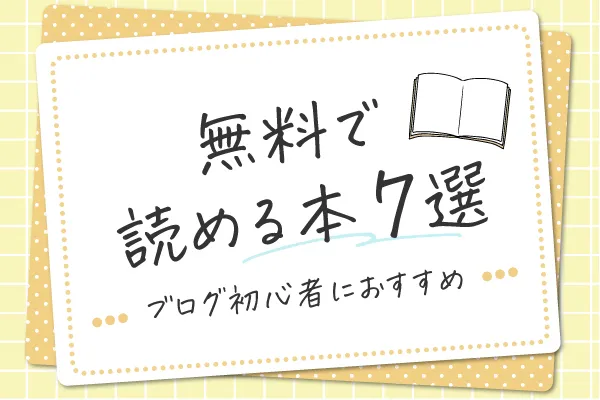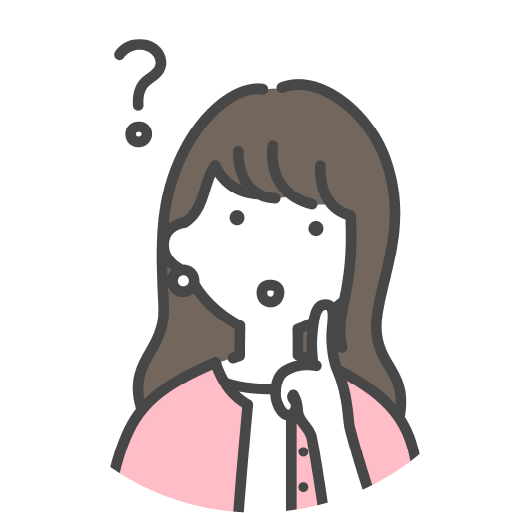
- アフィンガーってどうなの?
- 無料テーマとの違いは?
- デメリットも知りたい
こんなお悩みを解決する記事を書きました!
この記事を読めば、有料テーマを買って後悔することはなくなりますよ。
なぜなら、ブログで月50万稼ぐ僕が「アフィンガーを正直レビュー」するから!
この記事を書いた人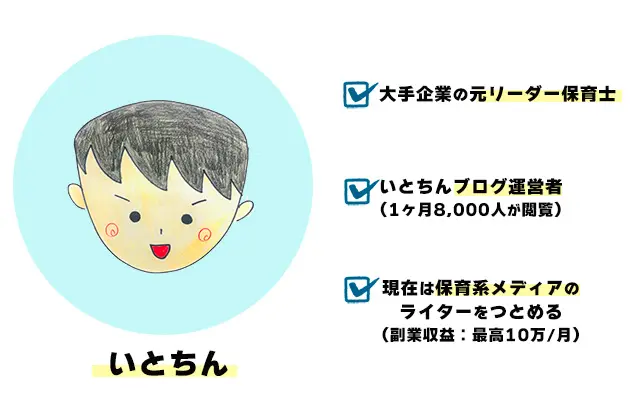
この記事を書いている僕は、偏差値35の元保育士。ブログを始めて1年半で、自由なフリーランスになれました。
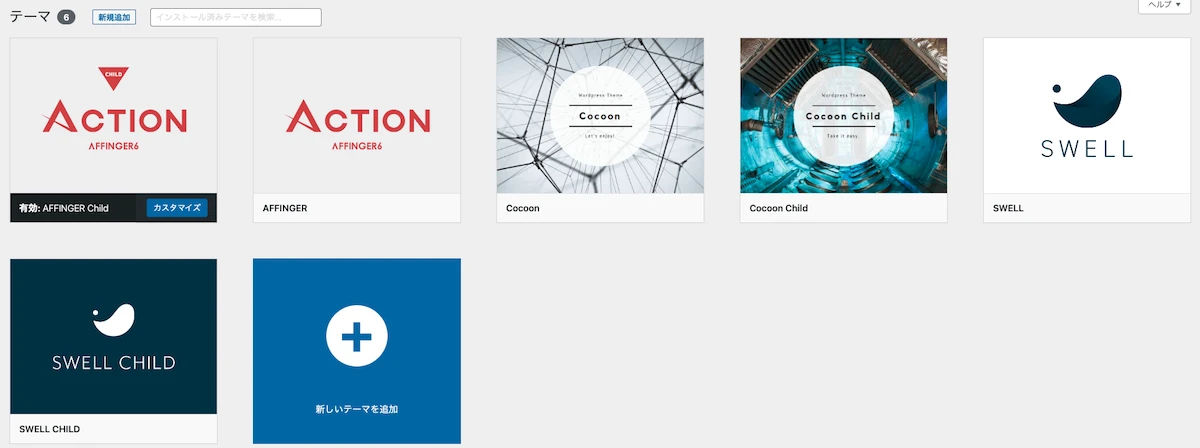
AFFINGERはもちろん、複数の有料テーマを使った僕が記事を書いていきますね。
記事の前半では「アフィンガーを使った感想」、後半では「導入する手順」を紹介していきます。
記事を読み終える頃には、自分だけのおしゃれなブログを作れますよ!
もくじ
結論、AFFINGER(アフィンガー)はかなりおすすめ
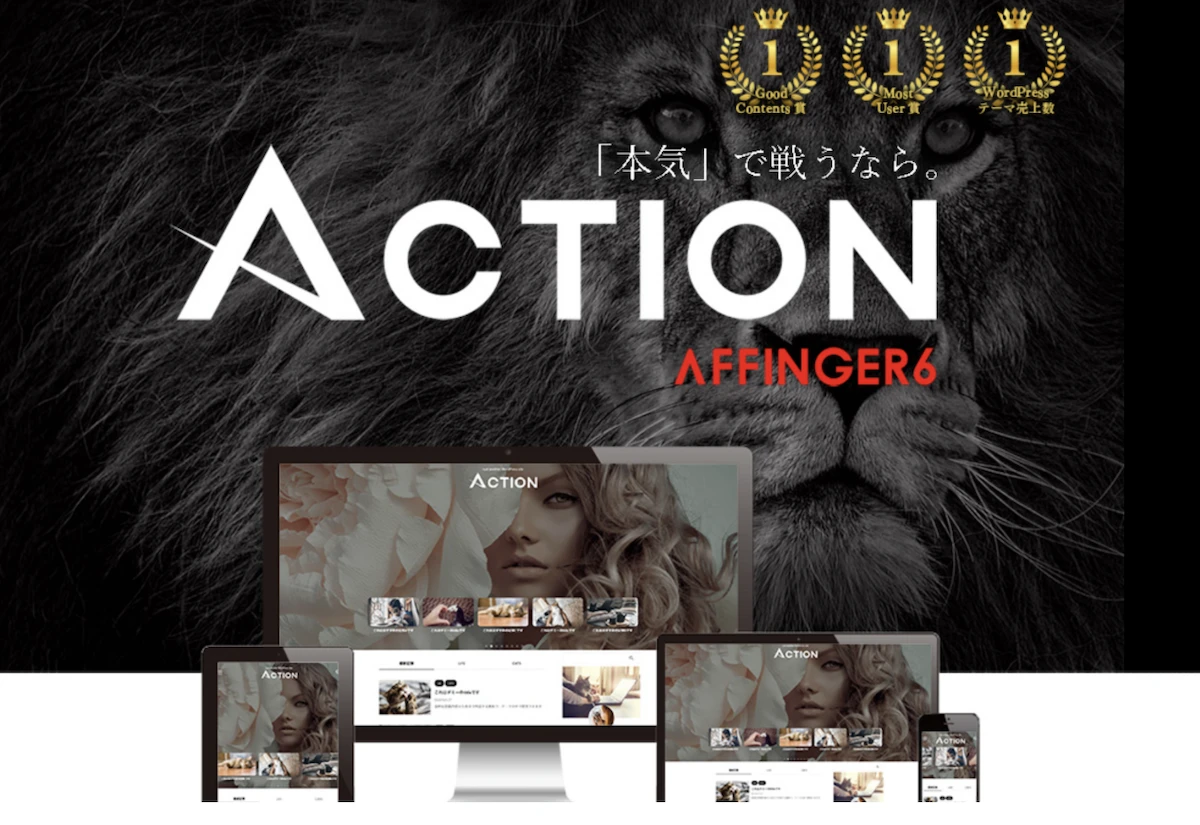
結論、AFFINGERを買って正解でした。
というか、最初からAFFINGERを選べば良かったと後悔しましたね。
【失敗あり】記事の修正が大変だった
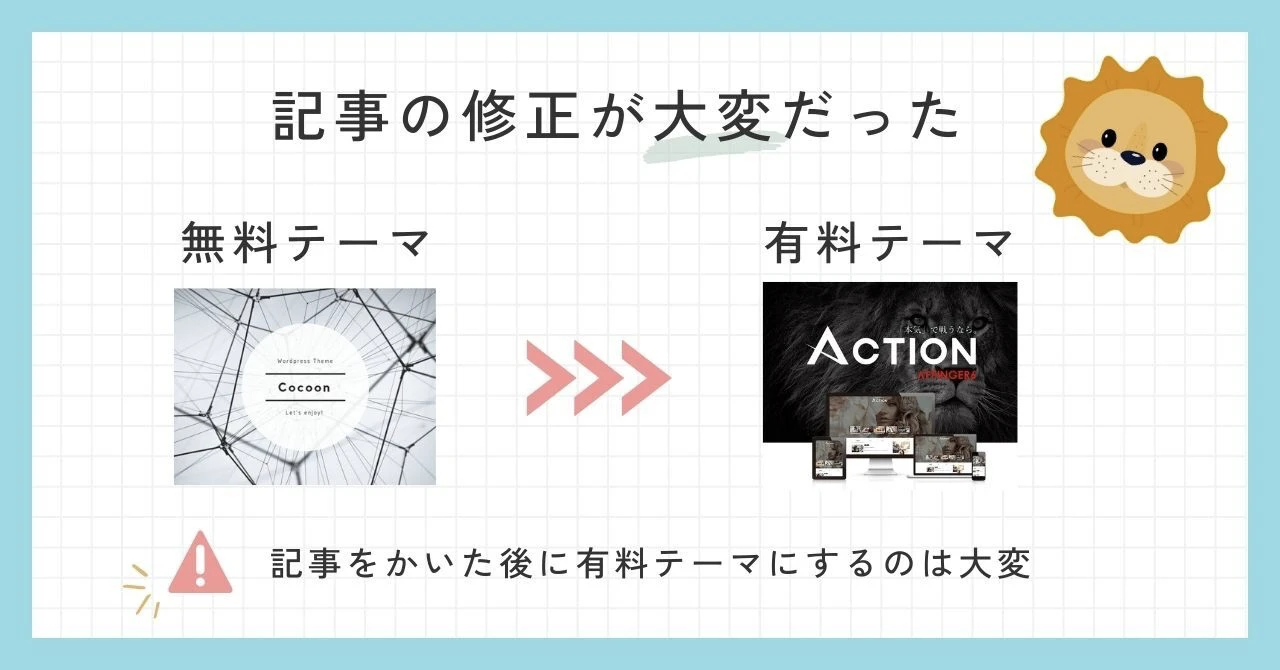
もともとは無料テーマのcocoonを使っていました。
- しかし、まったく稼げずに挫折
そこで有料テーマを導入しましたが、、、デザインの修正がめっちゃ大変なんですよね。
デザインの修正とは
無料テーマで記事を書いた後に有料テーマを導入すると、デザインが崩れます。
1記事ずつ、地道に修正しないといけません。(めっちゃ大変)
せっかく書いた記事を1からやり直すのは、正直しんどかったです。

記事の修正が大変すぎて、時間をドブに捨てることになりました……。
最初からAFFINGERを選べば良かった
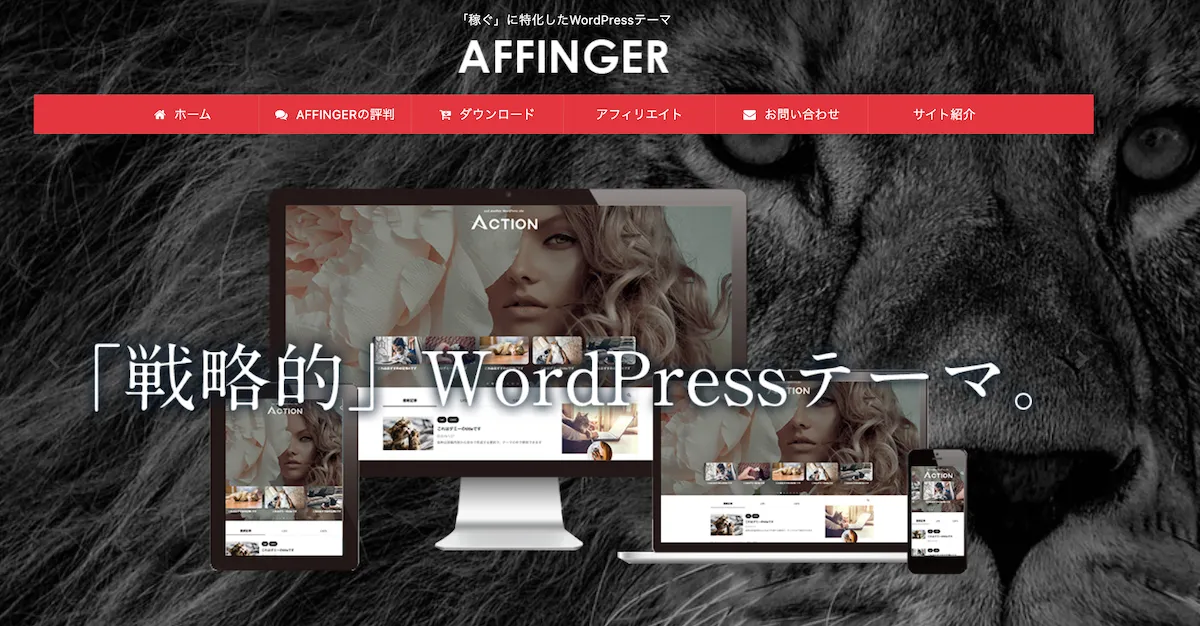
最初からAFFINGERを導入しておけば、記事を修正する必要はなかったです。
- 有料テーマを導入した結果
- ブログ収入がグッと増えた
- おしゃれなデザインになった
- 「読みやすい」と誉められた
ぶっちゃけ「無料テーマじゃダメなのかな」とも思いました。
ただ、稼いでるブロガーはみんな有料テーマを使ってますからね。
※繰り返しですが、記事を書いてからAFFINGERにするのは大変です。

導入まではサクッと10分で終わります。最初からAFFINGERにするのがおすすめ!
AFFINGERがブロガーから選ばれる5つの理由
ブロガーから絶賛される理由は、次の5つです。
- 記事を書くのに集中できる
- ページの表示速度が早い
- 稼ぐに特化したテーマ
- 自由にデザインできる
- SEO対策に強い
上記のとおり。
AFFINGERを一言でまとめると、めっちゃコスパの良いテーマです。
僕はSWELL(17,600円)も購入していますが、正直AFFINGERを選べば損することはありません。
※↑僕が運営する「保育士ブログ」に移動します

節約のためにも、有料テーマは1つだけ買うのがおすすめです。
使ってわかったAFFINGER6(アフィンガー6)の特徴4つ
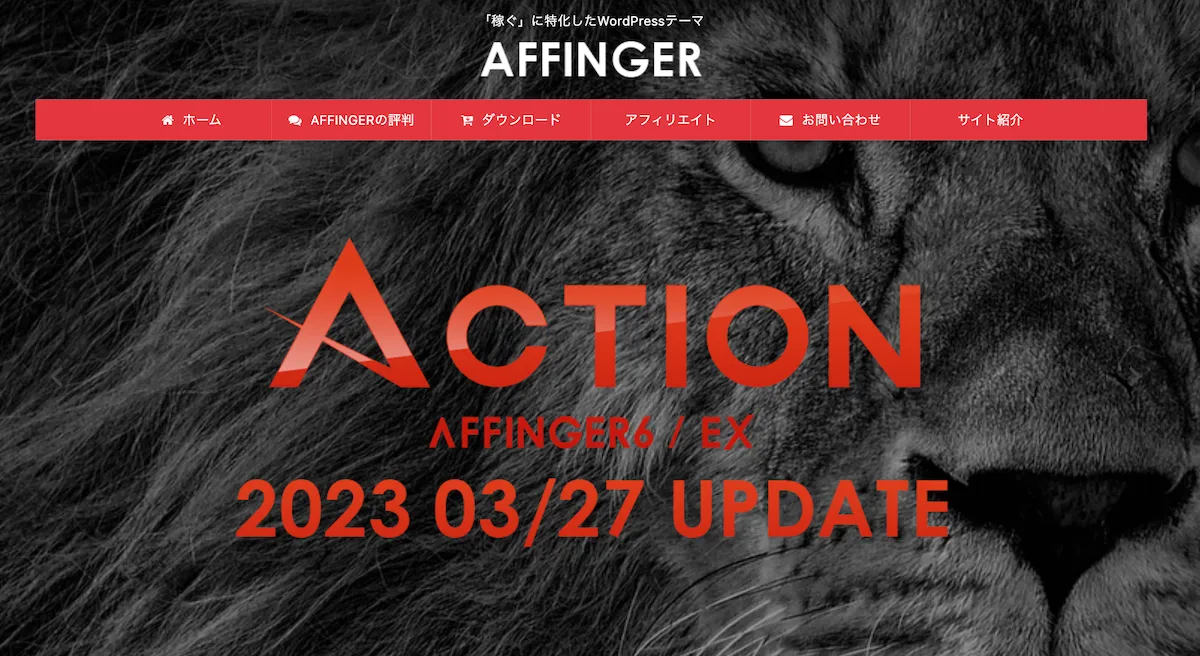
| 提供会社 | 株式会社オンスピード |
| 値段 | 14,800円 (1日約40円/年) |
| 月額制 (サブスク) | 買い切り型 |
| デザイン性 | (5.0 / 5.0) |
| カスタマイズ性 | (5.0 / 5.0) |
| SEO内部対策 | (5.0 / 5.0) |
| デザイン済みデータ | あり |
| 複数サイト利用 | OK |
| 公式サイト | 確認する |
AFFINGERの特徴は、次の4つです。
- 簡単に装飾できる
- 自由にデザインできる
- SEO対策がバッチリされてる
- 記事を書くことに集中できる
順番に紹介していきます。
簡単に装飾できる
AFFINGERを使えば、簡単に見やすいデザインを作れます。
- ボックス
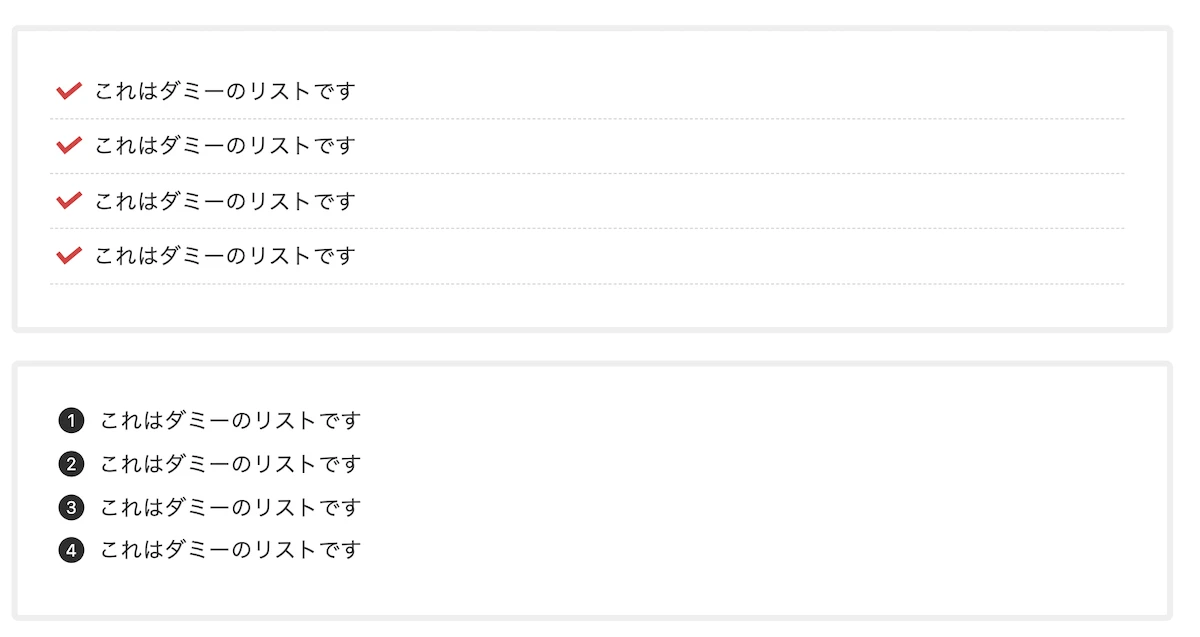
- スライドショー
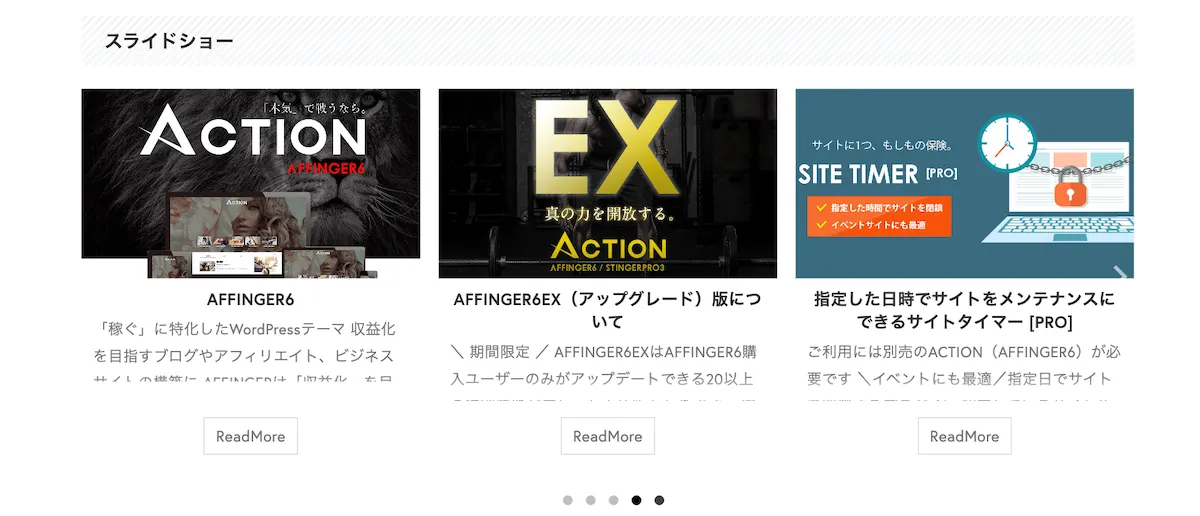
- キラッと光るボタンリンク
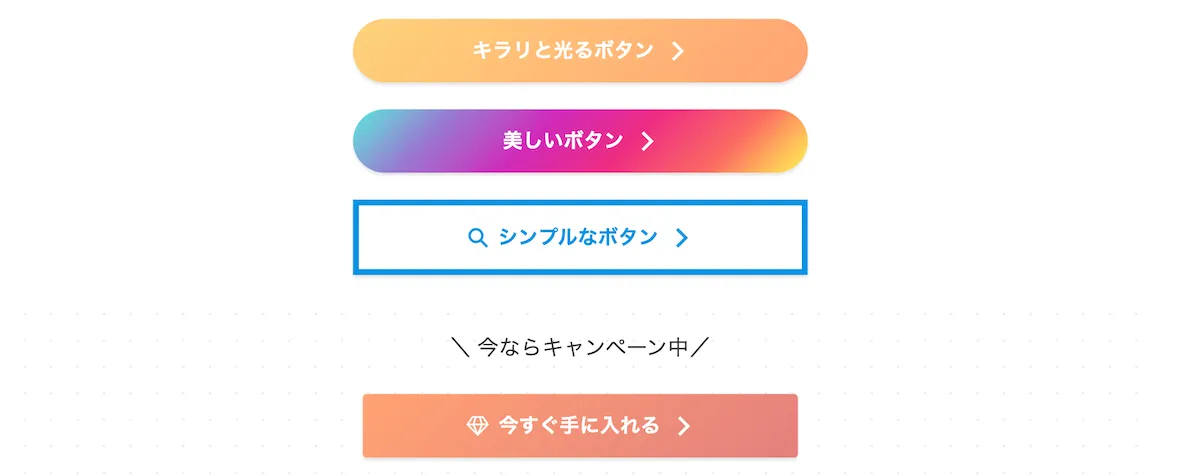
- 会話ふきだし

ダミーのテキストダミーのテキストダミーのテキスト
ダミーのテキストダミーのテキストダミーのテキスト
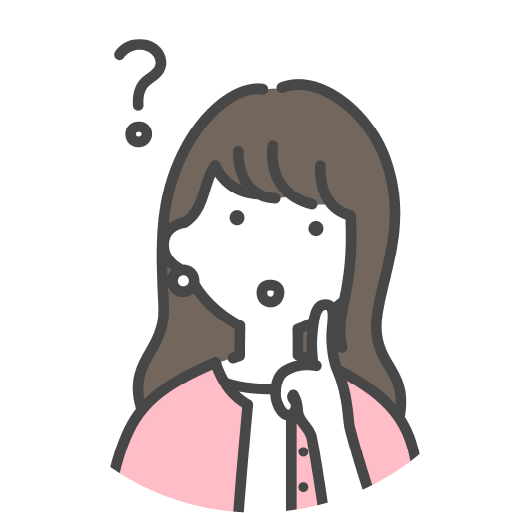
ワンクリックで簡単に装飾できるので、時間を節約できますね。
動画で使いやすさを確認使える機能が「めじろ押し」です。

AFFINGERを使えば、ブログ運営が激的に楽になりますよ!
自由にデザインできる
個人的に1番のメリットがこれ
AFFINGERのデザインがおしゃれ過ぎて、僕はすぐに導入しました。
- AFFINGERのデザイン
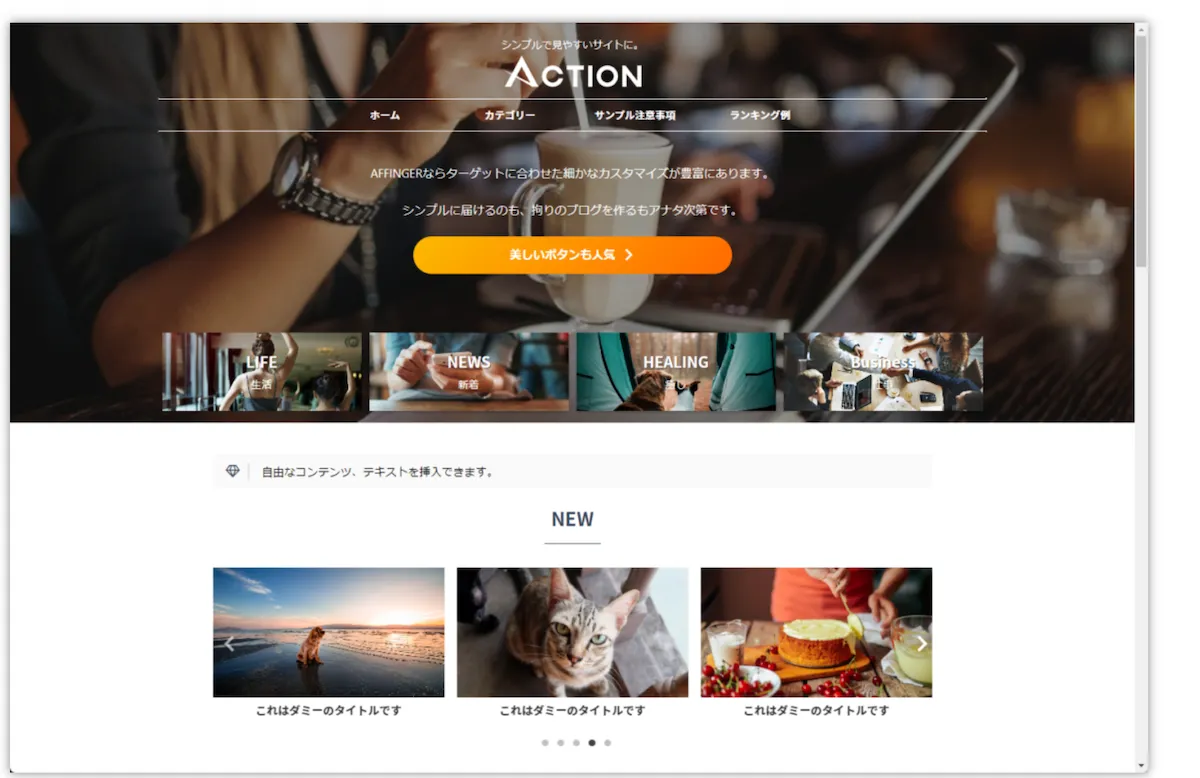
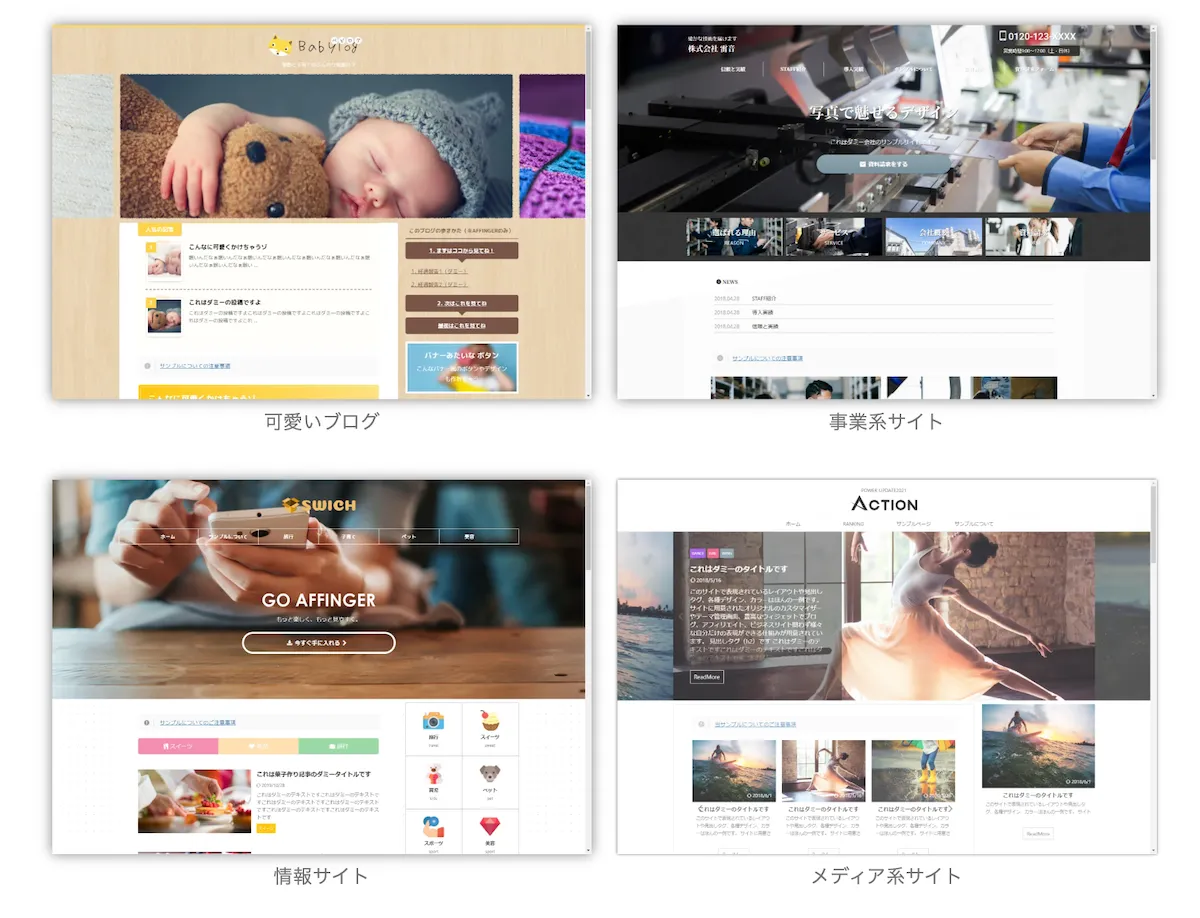
かなりいい感じですよね。
さらに、無料の「デザインテンプレート」もあります。
テンプレートを紹介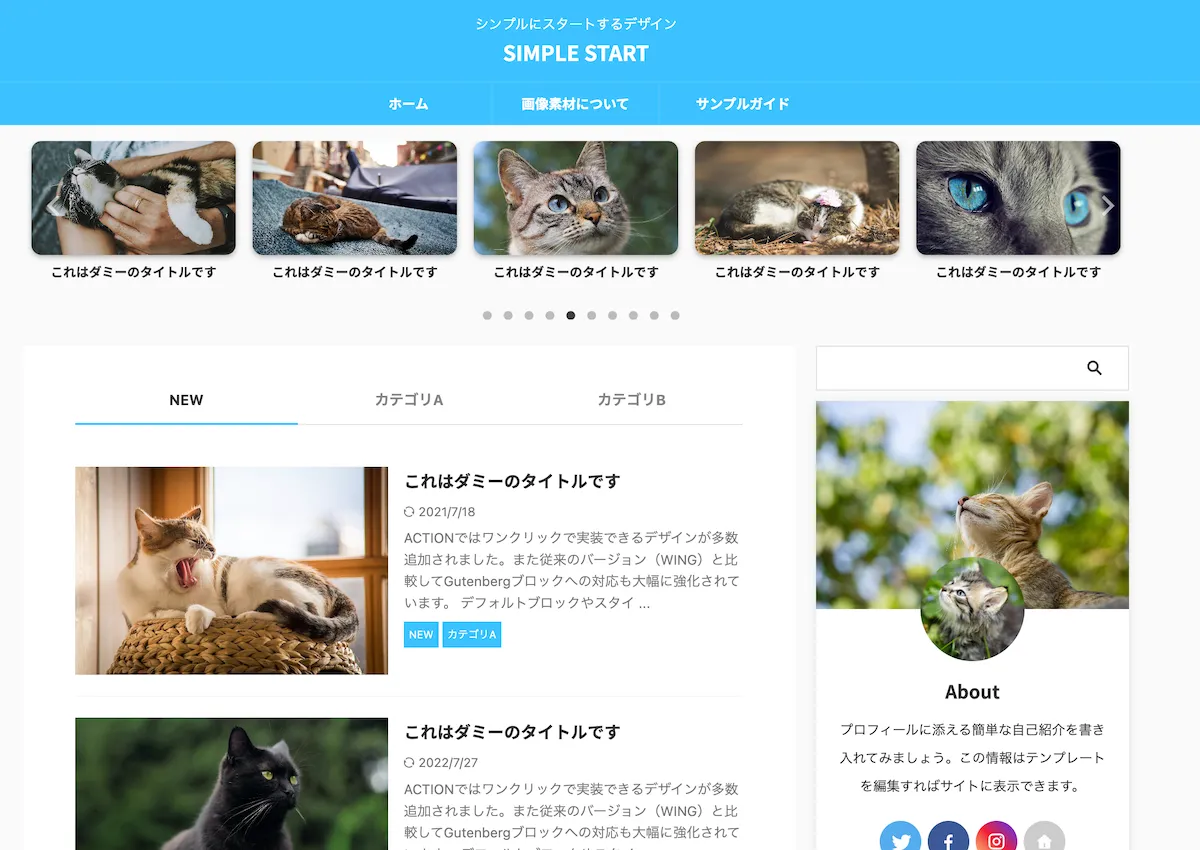
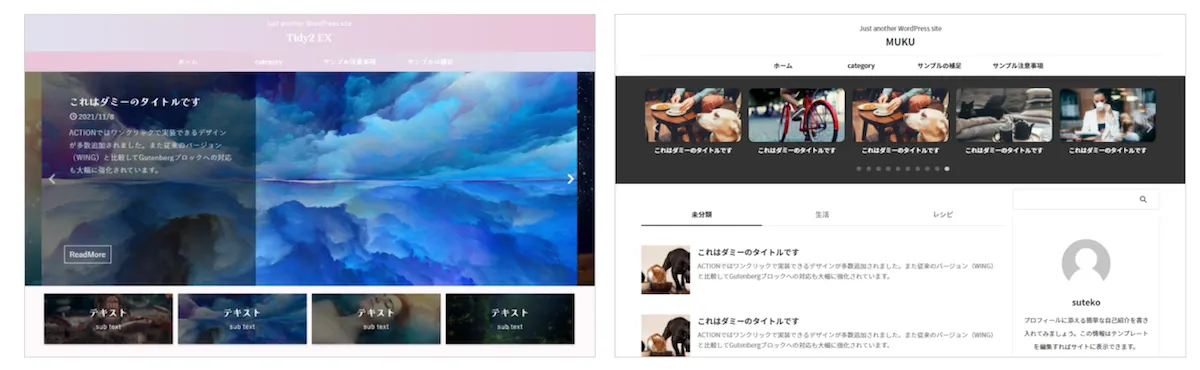
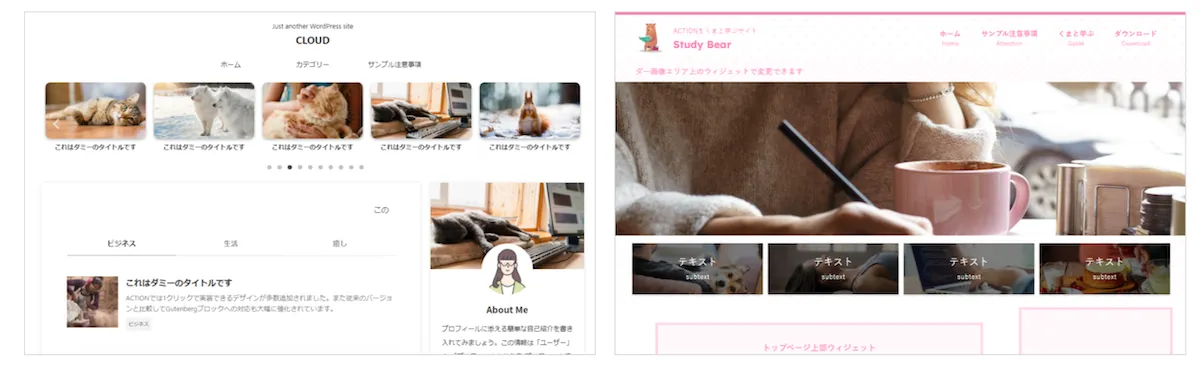
画像のとおり。
プログラミング知識ゼロの僕は、正直かなり助かりましたね。
細かいところは「マウスをカチッ」と押すだけで変更できます。
SEO対策がバッチリされてる
SEOの内部対策をするには、高度なプログラミング技術が必要です。
しかし、AFFINGERは稼ぐに特化したテーマ。
導入するだけで、SEOの内部対策は心配しなくてOK。

テーマを変えただけで、ブログの表示スピードが早くなりました!
記事を書くことに集中できる
AFFINGERを使えば、記事を書くことに集中できます。
- 一方で無料テーマだと……
- デザインが見にくい
- ブログを読んでもらえない
- 装飾にめっちゃ時間がかかる
上記のデメリットがあります。
僕は有料テーマを使ってから、ブログ収入がグッと増え「月50万円」を超えました。
ブログで失敗したくない方は、今すぐAFFINGERを導入してくださいね!
AFFINGERには2種類ある→安いACTION(アフィンガー6)を選べばOK
AFFINGERには2つのプランがあります。
どちらも「買い切り型」ですが、違いは次のとおり。
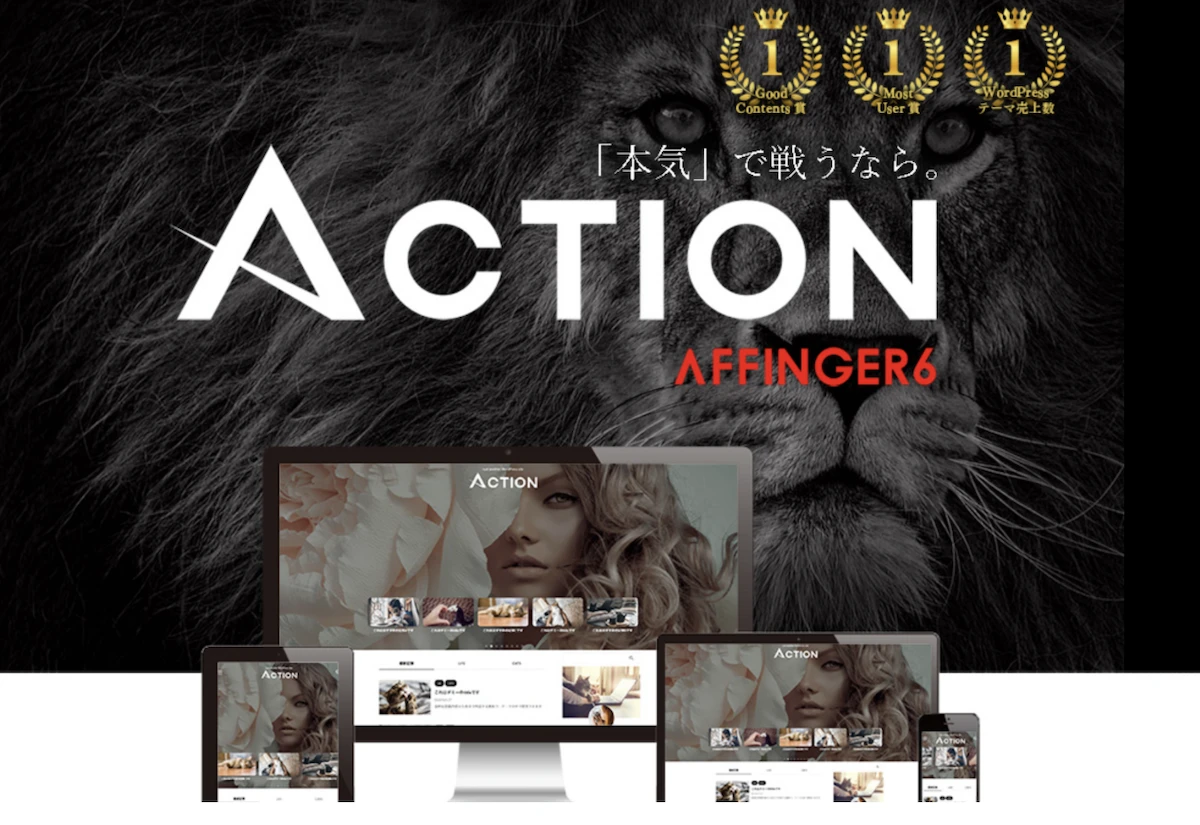 |  | |
| 名称 | AFFINGER6(ACTION) | AFFINGER PACK3(EX版) |
| 特典 | ①すごいもくじLITE ②WordPressで作る記事作成ガイド | ①ABテストプラグイン ②管理マネージャー4 ③WordPressで作る記事作成ガイド ④AffiliateRun~なぜ売れないか?(PDFマニュアル) |
| 特徴 | 初心者向け | プロ向け |
| 値段 | 14,800円(税込) | 39,800円(税込) |
「どっちを選べば良いの?」と思うかもしれませんが、初心者の方は迷わずAFFINGER6 通常版を選べばOKです。
理由はシンプルに、初心者に必要な機能が「すべて揃ってるから」ですね。
※EX版はプロが使う機能なので、個人的には不要だと思います。

僕はAFFINGER通常版をポチりましたよー!
AFFINGERのデメリット3つ

とはいえ、AFFINGERにもデメリットはあります。
以下のとおりです。
- 他テーマからの移行が大変
- デザインの幅が広くて迷う
- 導入するだけでは意味がない
順番に紹介していきます。
他テーマからの移行が大変
残念ですが、他のテーマから移行するのはかなり大変です。
実際にぼくは「他の有料テーマ→アフィンガー」に乗り換えようと思いましたが、めんどくさすぎて断念しました。
「まずは無料テーマで記事を書きたい」と思うかもしれませんが……
本気で稼ぎたいなら、最初からAFFINGERを導入するべきですよ。
デザインの幅が広くて迷う
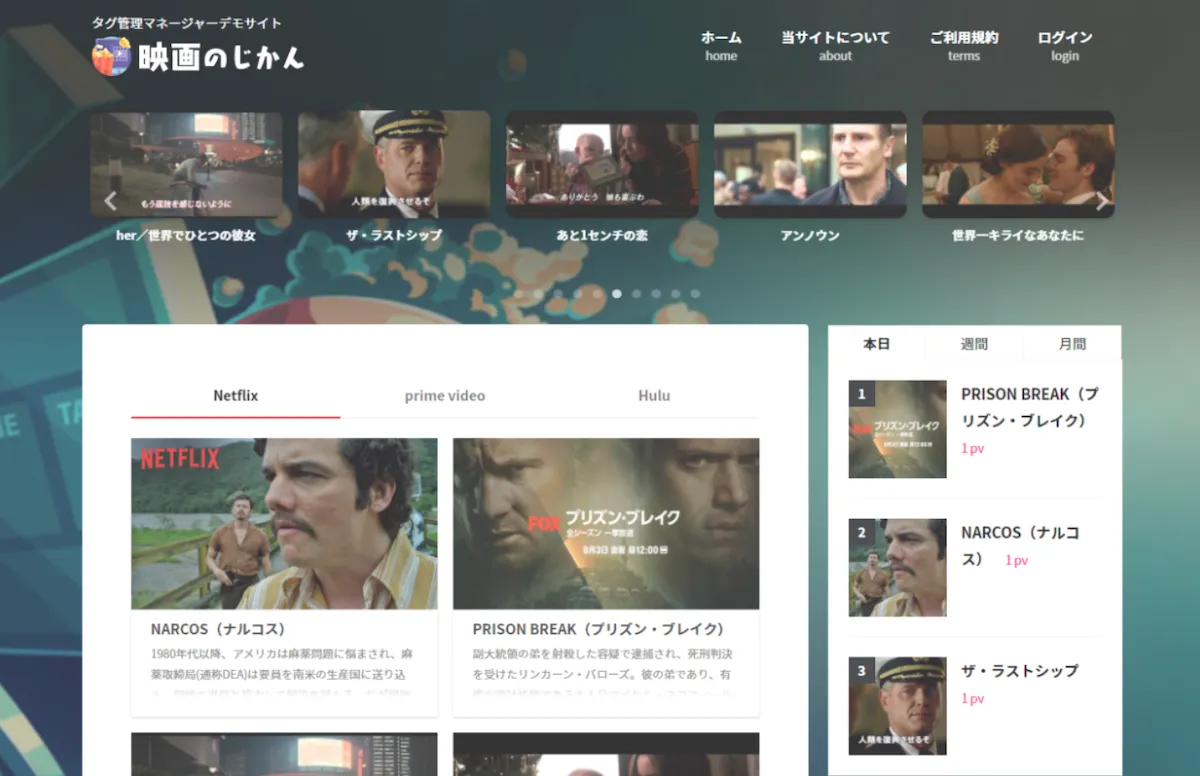
AFFINGERは、デザインを自由に変更できます。
ただ、カスタマイズの幅が広すぎて、僕は「デザインの沼」にハマりました。
- AFFINGERを使う上での注意点
- サイトデザインは絶対に悩む
- カスタマイズの仕方を調べる力は必要
ざっくりですが、上記のとおり。
とはいえ、AFFINGERは大人気のテーマです。
デザインに悩んでも、検索すればすぐに解決策が見つかりますね。

心配な方は「無料デザインテンプレート」を使ってくださいね!
導入するだけでは意味がない
当たり前ですが、AFFINGERを導入するだけでは意味がありません。
なぜなら、記事を書かないと絶対に稼げないから。
- 導入した後にやること
- デザインは最低限
- とにかく記事を書く
- 書いた記事をSNSでシェアする
繰り返しですが、デザインは最低限でOKです。
最初から「完璧なサイト」を目指すのではなく、ちょっとずつ改善していきましょう!
AFFINGERのメリット3つ【他社テーマと比較】

AFFINGERのメリットを紹介しつつ、他社テーマと比較します。
- AFFINGERのメリット
- 人気テーマだから安心できる
- 今だけ限定特典付き
- モチベが上がる
簡単に紹介していきます。
人気テーマだから安心できる
AFFINGERはブログ業界で大人気のテーマです。
とはいえ、他にも人気のテーマはあります。
- 定番のWordPressテーマ3選
 | 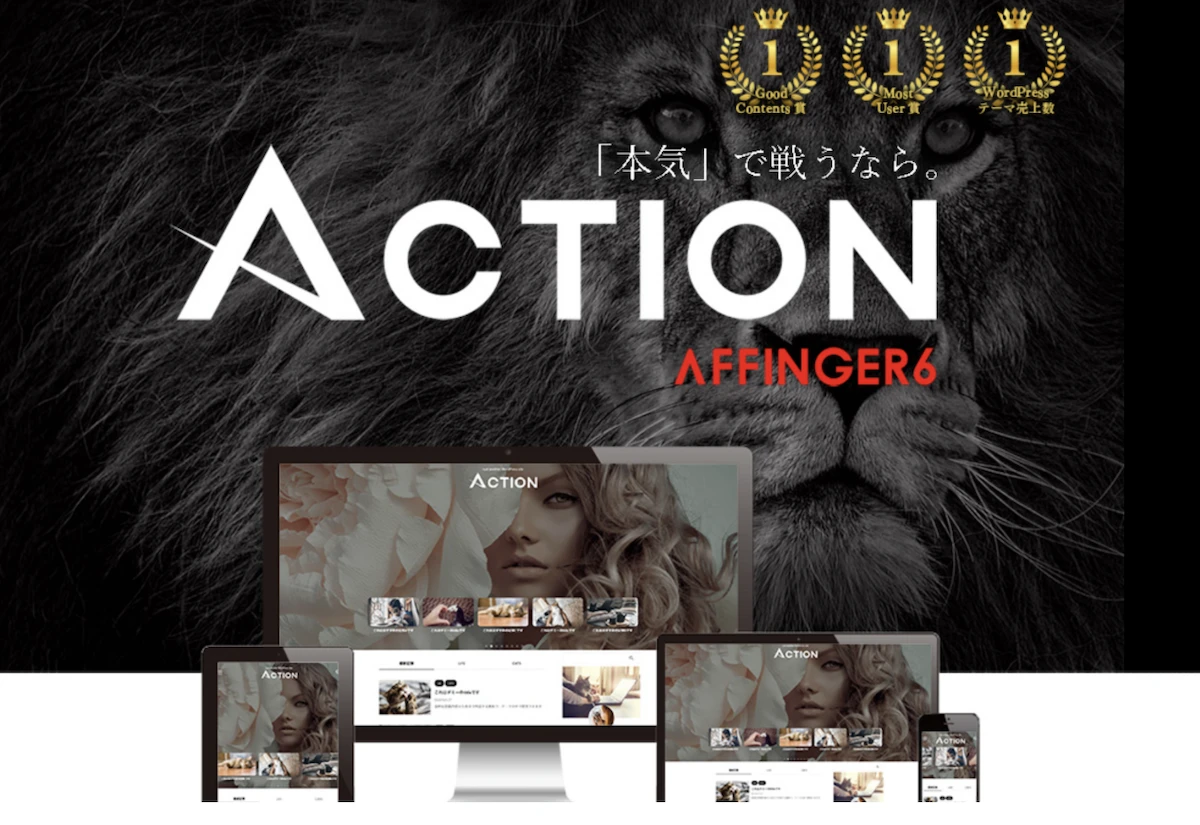 | 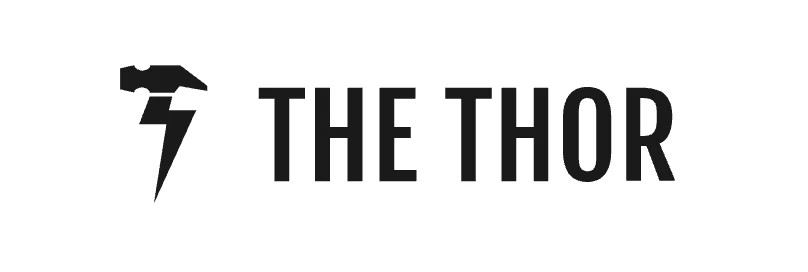 | |
| 名称 | SWELL (スウェル) | AFFINGER (アフィンガー) | THE THOR (ザ・トール) |
| 値段 | 17,600円 (税込) | 14,800円 (税込) | 16,280円 (税込) |
| デザイン | |||
| 複数サイト | OK | OK | OK |
| カスタマイズ | (4.5 / 5.0) | (5.0 / 5.0) | (4.0 / 5.0) |
| SEO | (5.0 / 5.0) | (5.0 / 5.0) | (4.5 / 5.0) |
| 総合おすすめ度 | (5.0 / 5.0) | (5.0 / 5.0) | (4.0 / 5.0) |
| 公式サイト | SWELL | AFFINGER | THE THOR |
定番は表のとおり。
SWELLはブロックエディタに特化しており、シンプルで使いやすいです。
ただ、値段はちょっと高めですね。
THE THORは洗練されたデザインが人気で、企業サイトでもよく使われています。

結論としては、デザインの充実さとコスパを両立したAFFINGERを選べば間違いないかと。
限定特典が2つ付いてくる
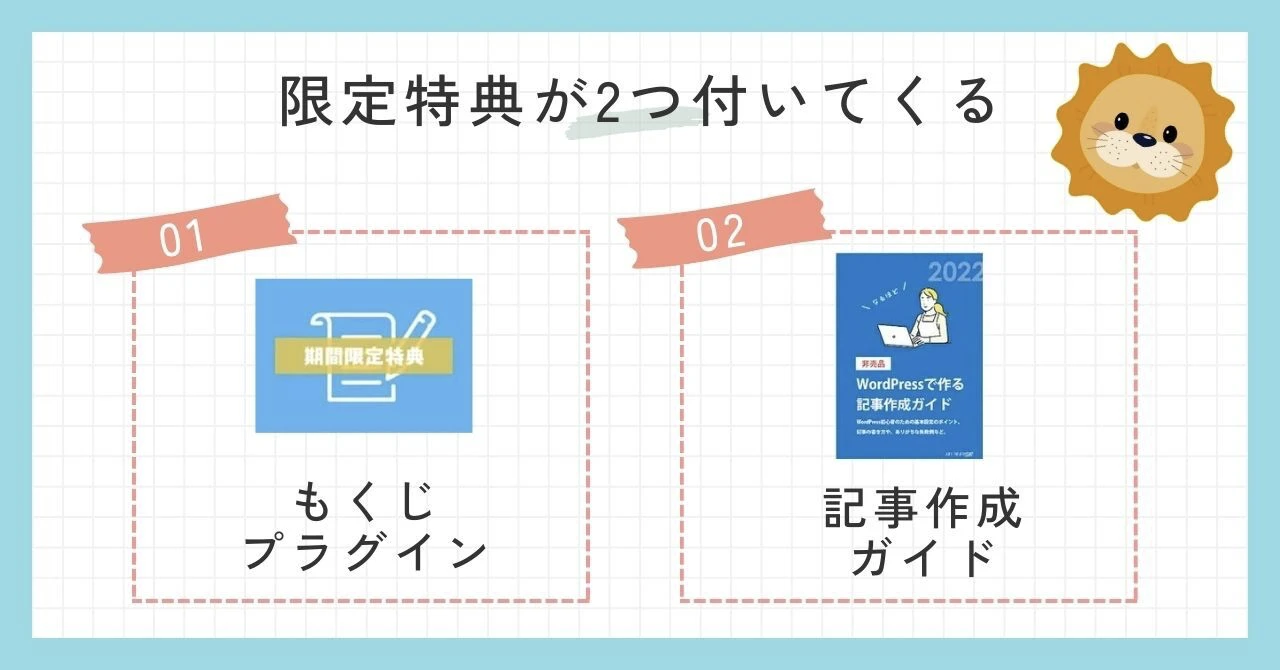
今だけ、AFFINGERを導入すると限定特典が2つ付いてきます。
- AFFINGERの限定特典
- すごいもくじLITE
- WordPressで作る記事作成ガイド
簡単に紹介しますね。
すごいもくじLITE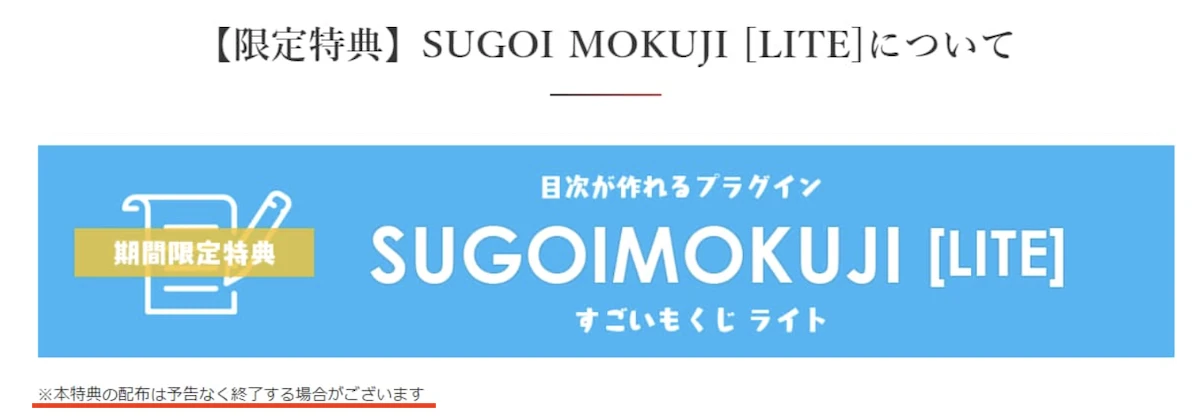
記事に目次を表示してくれるプラグインです。
PRO版は4980円もします。
しかし、AFFINGERを導入すると「LITE版(簡易版)」が限定特典として付いてきますね。
※簡易版とはいえ、目次を作るには充分な機能が備わっています。

購入者限定のキャンペーンは「予告なく終了する」と書いてあります。特典があるうちに導入しておきましょう。
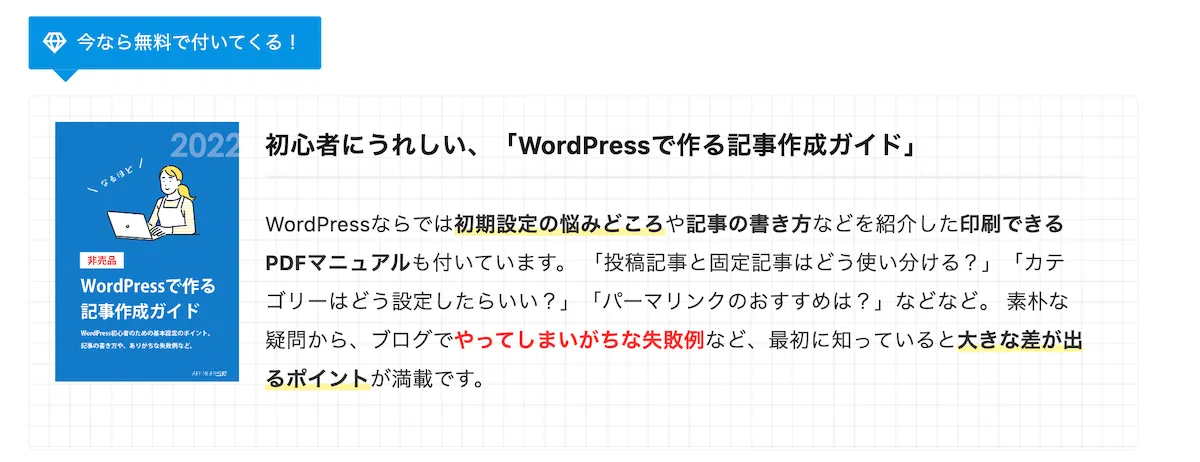
初心者が「つまづくポイント」がまとめられたPDFファイルです。
イメージとしては、ブログ運営のマニュアルみたいな感じですね。

ササっと読みましたが、WordPressの基本操作から解説してありました!
ブログのモチベが上がる
自分だけのサイトを作れば、ブログのモチベーションは自然と上がります。
そもそも「稼ぐための土台」がないと、やる気も起きないですからね。
1年後の生活を楽にしたい方は、今すぐAFFINGERを導入しましょう。
※ブログで「月5万」稼げるようになれば、生活にもっと「ゆとり」が生まれますよ。
AFFINGERの口コミと評判

ここからは、実際にAFFINGERを使っているブロガーの口コミを紹介します。
悪い口コミも、正直にお伝えしますね。
悪い口コミ:移行作業がめっちゃ大変
記事を書いた後の乗り換えがしんどい
Cocoonからの乗り換え
良い口コミ【トップブロガーの声を紹介】
ブログ初心者でも使える
サイトの表示スピードが速くなった
かなり便利
ブログ界で有名なマナブさんも、AFFINGERを評価しています。
※口コミにもありましたが、記事を書いてからアフィンガーを導入するのは大変です。

時間を無駄にしないためにも、今すぐ導入してくださいね!
AFFINGERを導入する3つの手順【簡単すぎです】
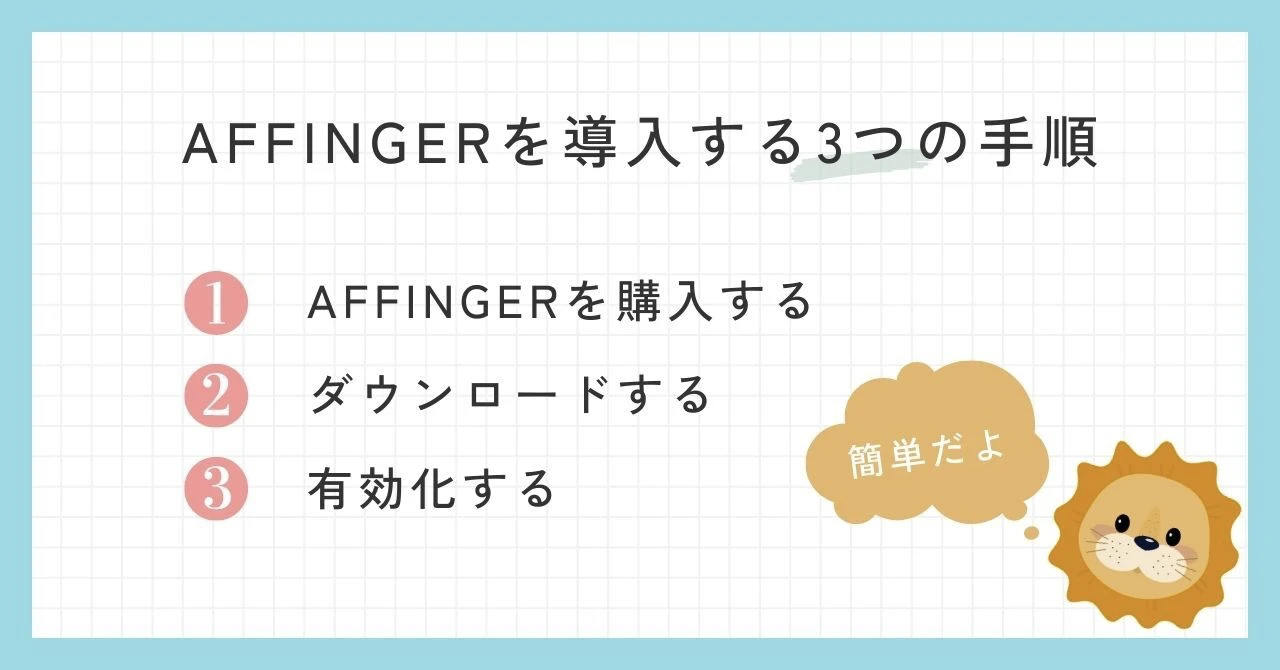
それでは、AFFINGERを導入する手順を紹介します。
といっても、簡単すぎですね。
- AFFINGERを購入する
- ダウンロードする
- 有効化する
実際に僕が導入した手順を、画像つきで紹介します。
①AFFINGERを購入する
まずは、AFFINGERの公式サイトにアクセスしましょう。
- 実際の画面
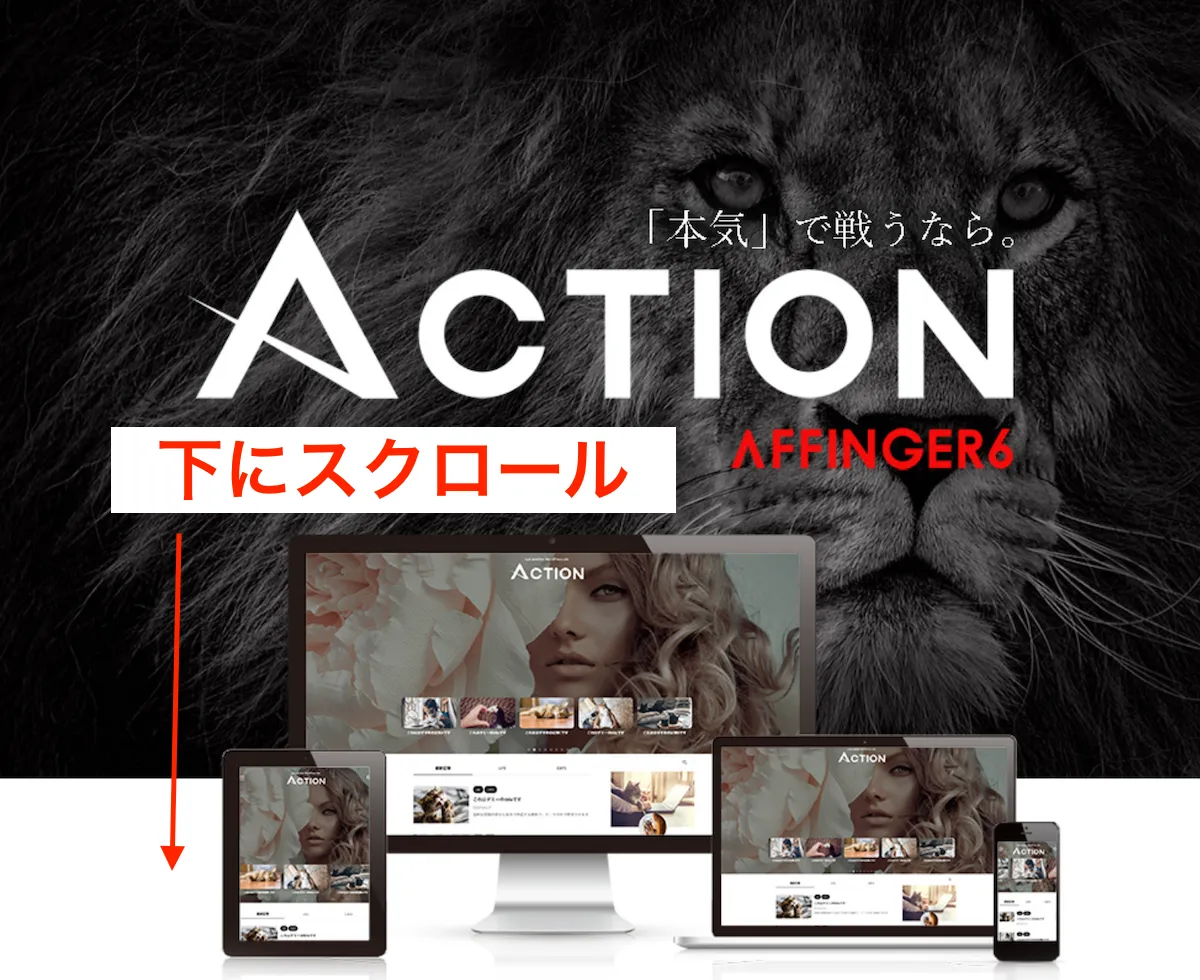
下にスクロールし「今すぐ手に入れる」をクリック
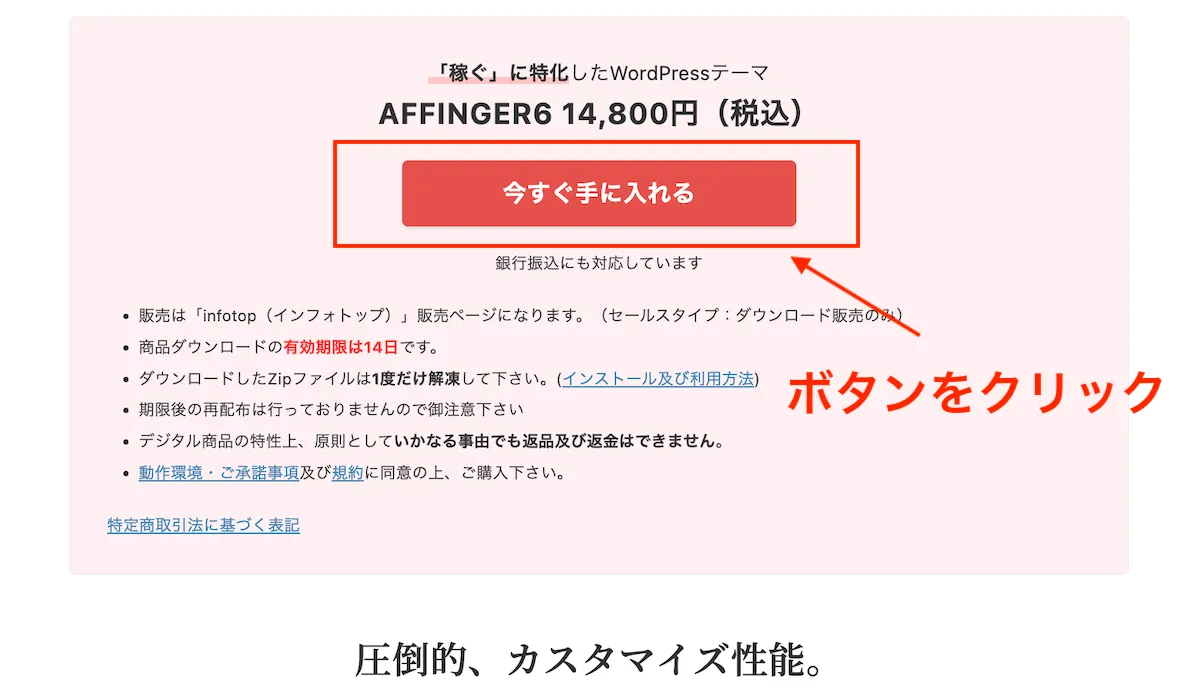
「初めてインフォトップをご利用の方はこちら」をクリック
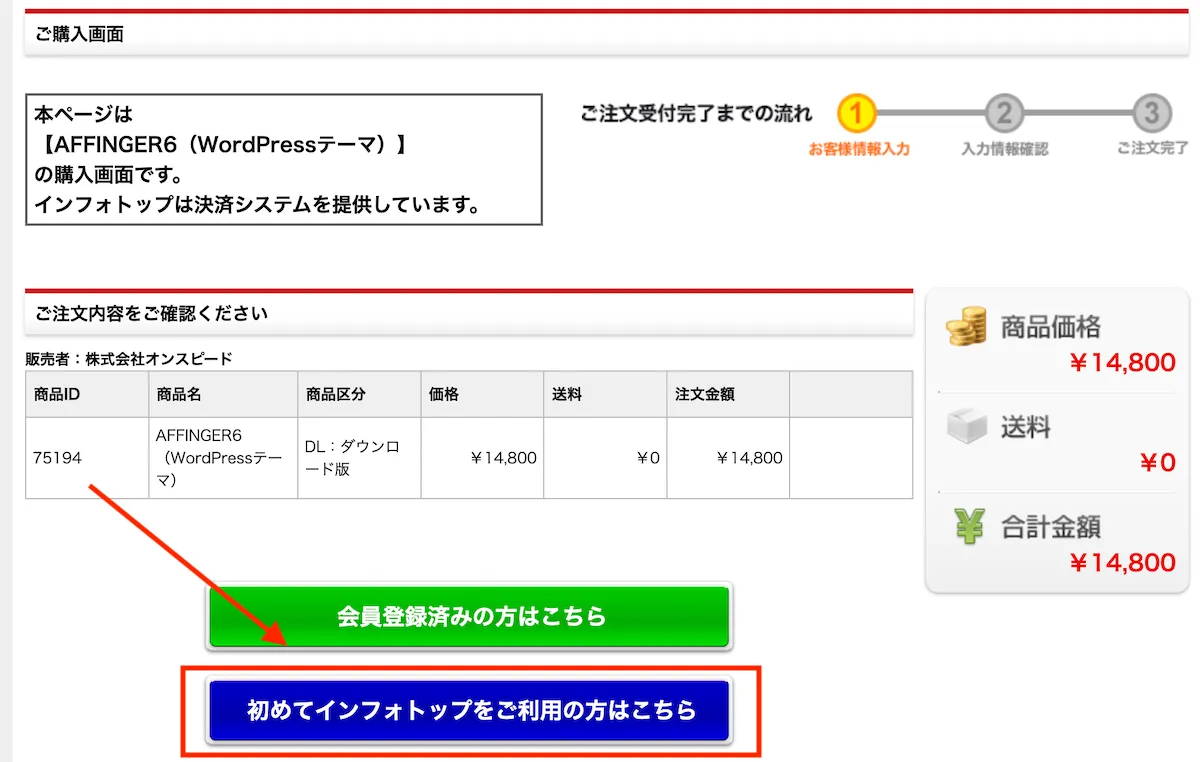
次に、必要情報を入力します。
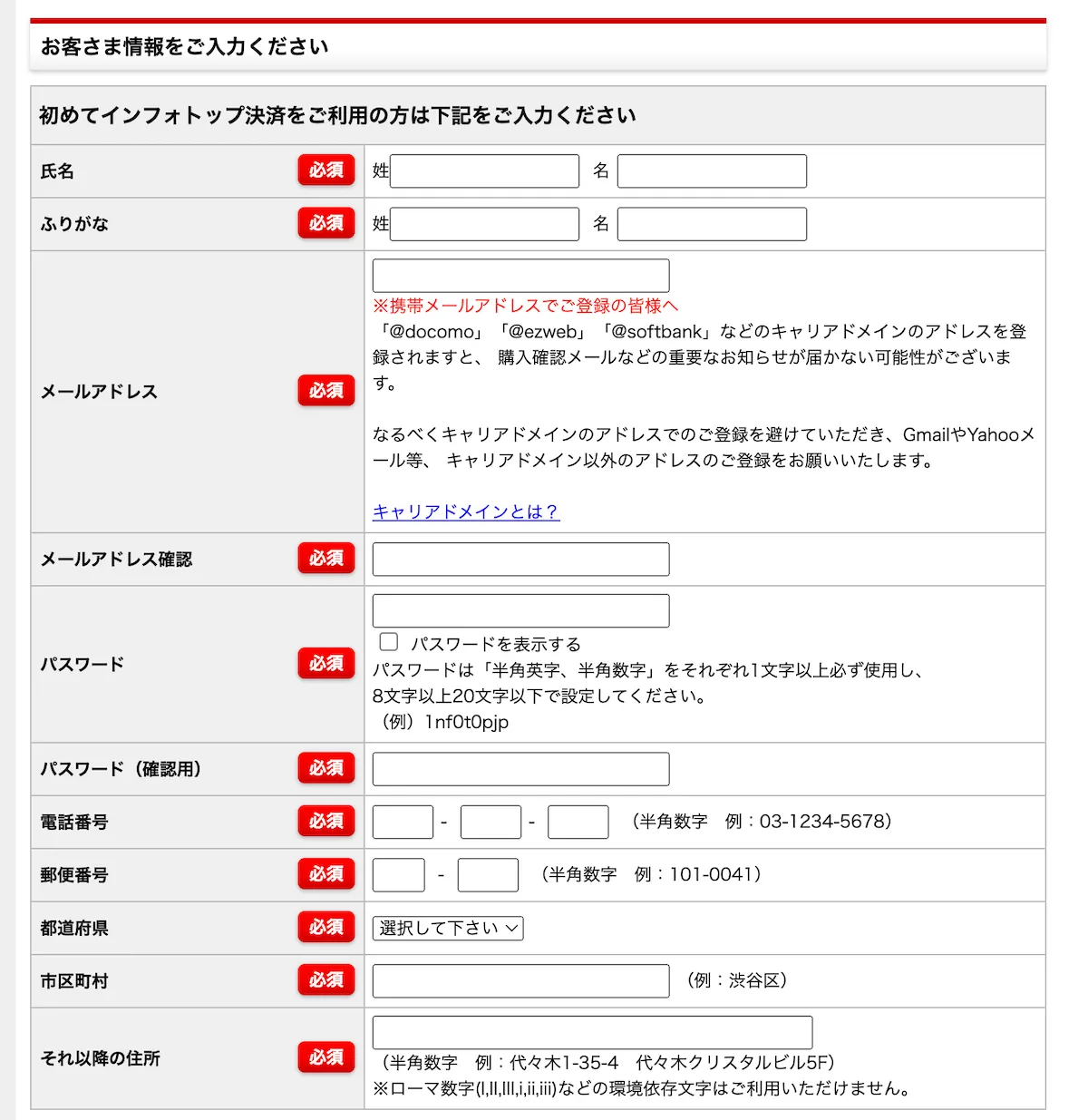
- お支払い方法を選択
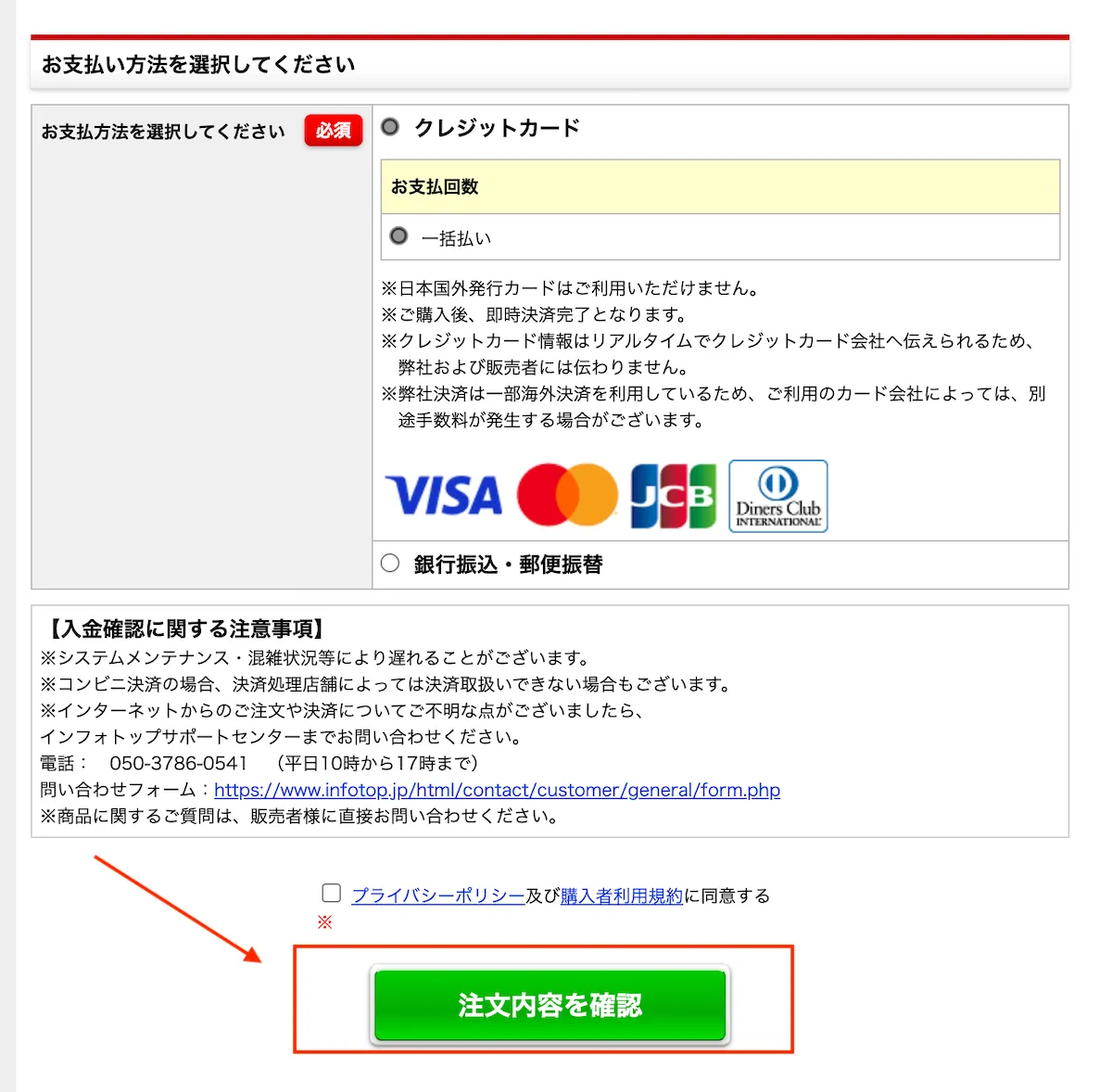
注文内容を確認をクリック。
- カード情報入力へ
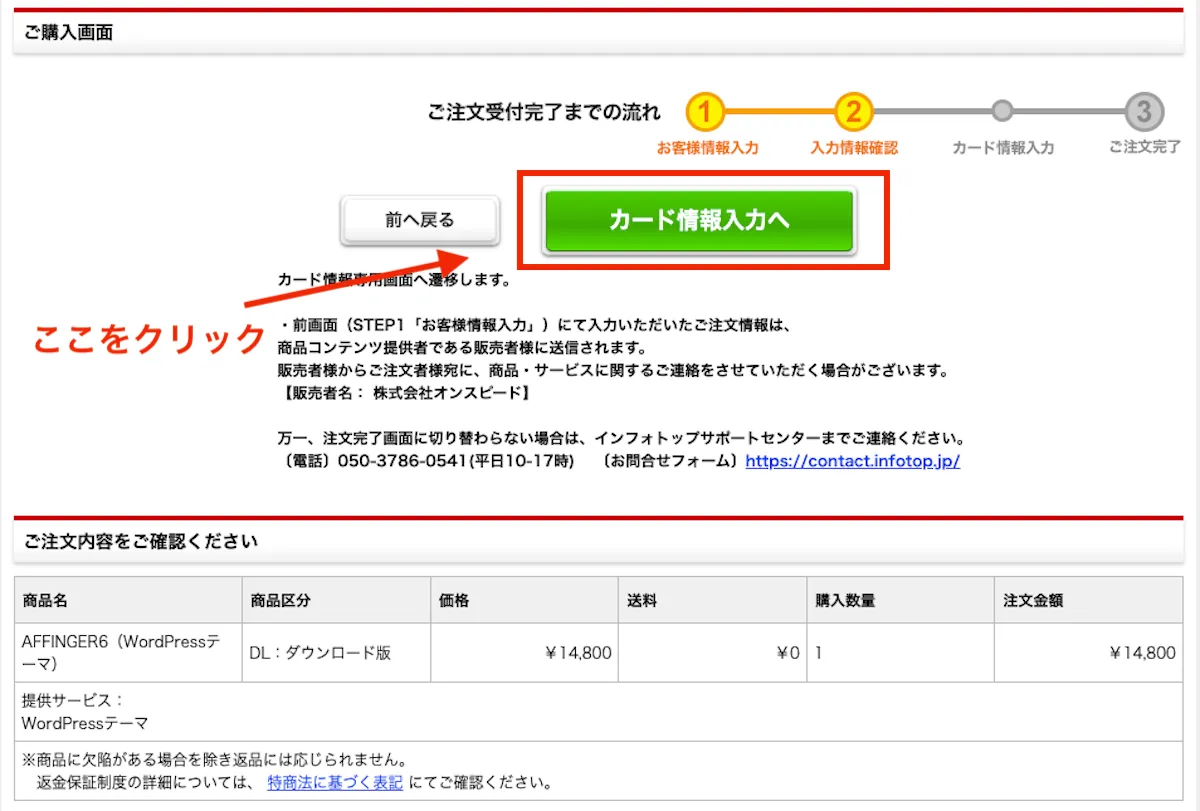
- 決済実行
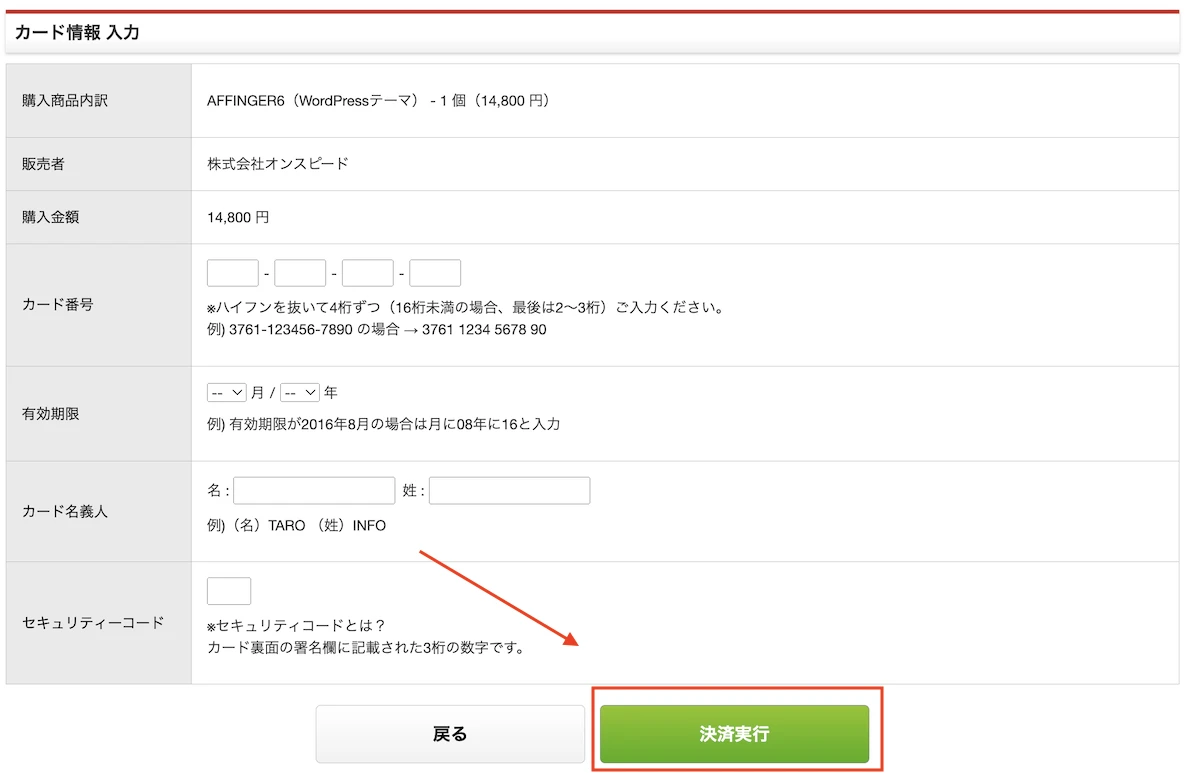
決済実行をクリックすれば、AFFINGERの購入は完了です。
②ダウンロードする
クレジットカードで決済すると、以下の画面になります。
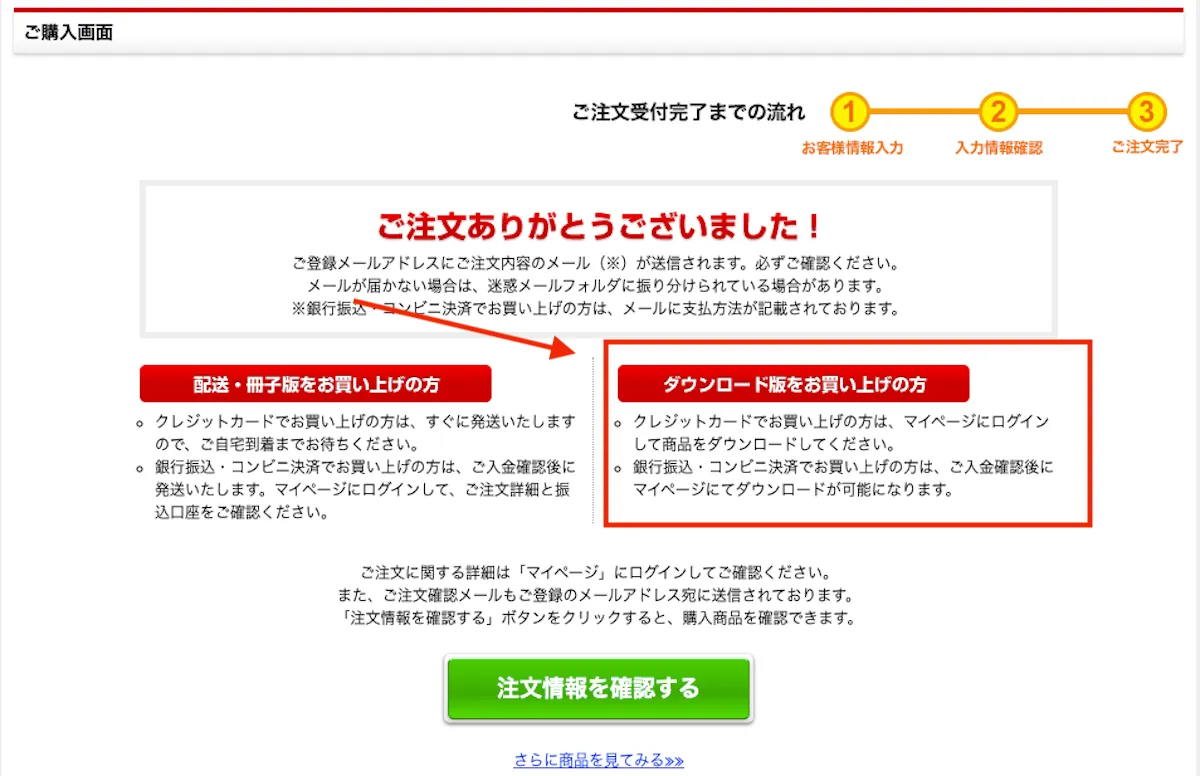
右側の「ダウンロード版お買い上げの方」をクリック。
- ダウンロードを選択
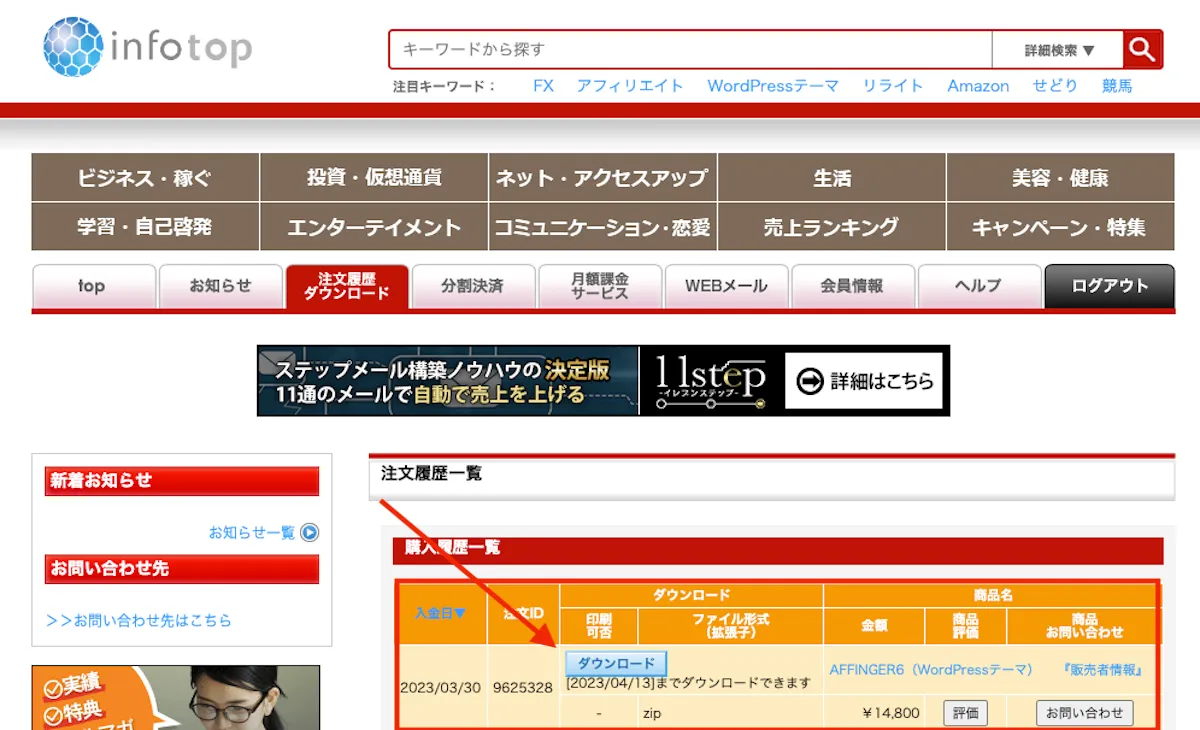
ダウンロードしたファイルを開き、WordPressテーマをダブルクリック。
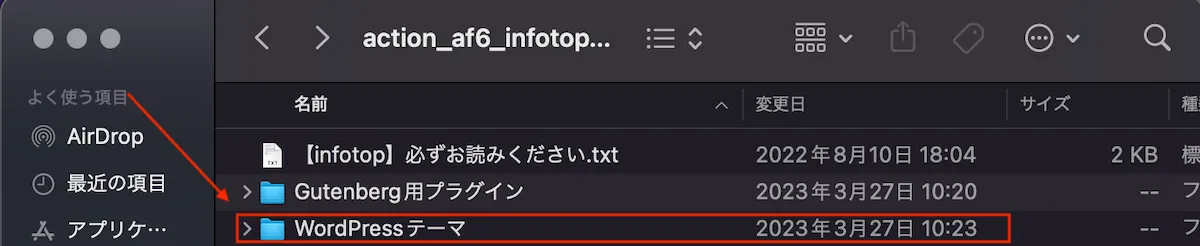
- 以下の画面になればOK!
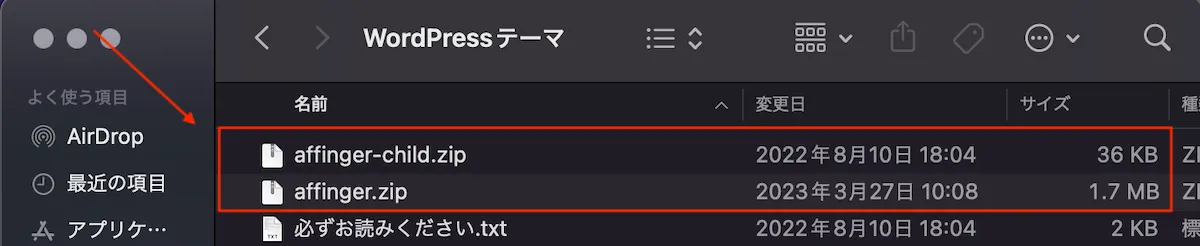

2つのZIPファイルを、WordPressに「そのまま」インストールしていくよ!
③有効化する
WordPressにログイン。
- 外観→テーマを選択
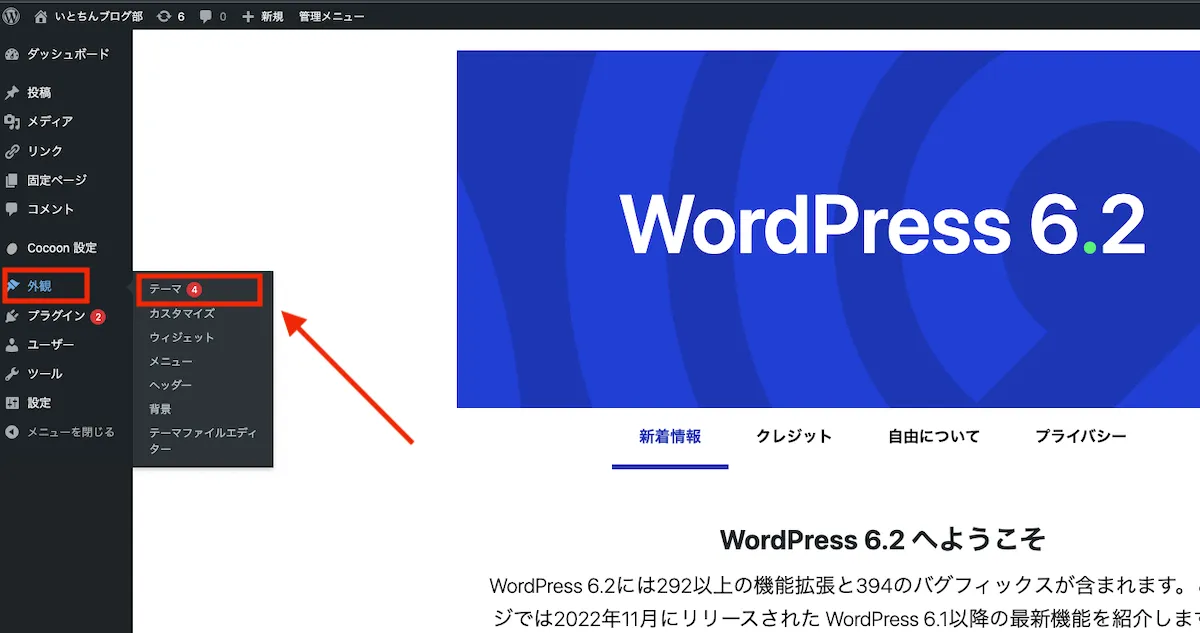
- テーマのアップロード
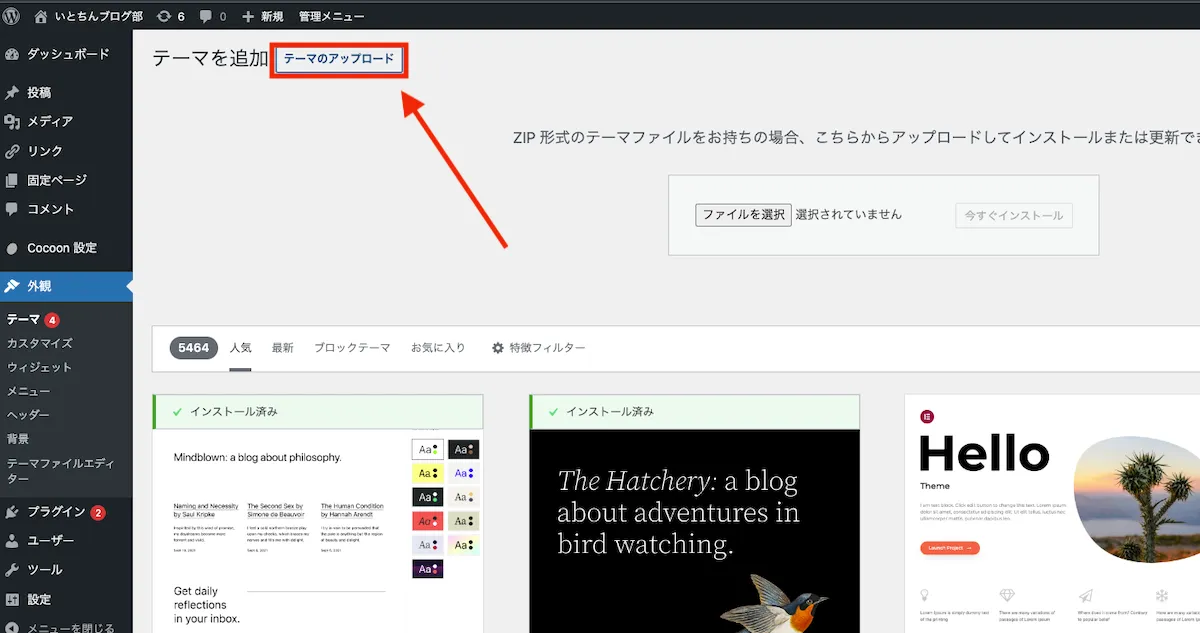
- affinger.ZIPからアップロード
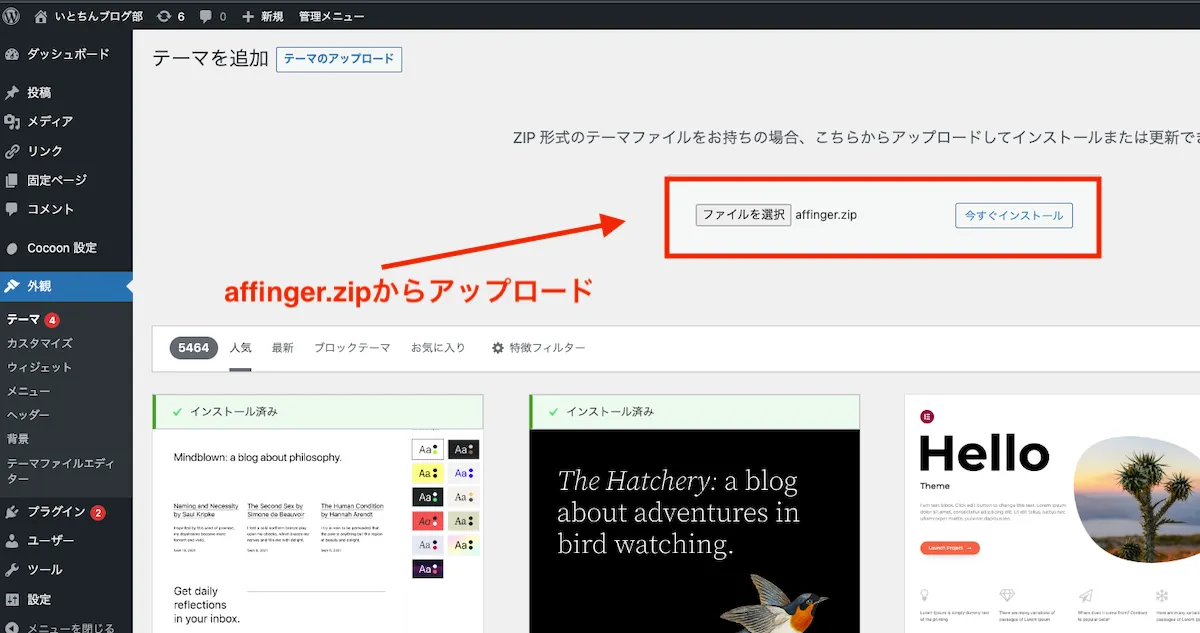
- 次に「affinger-child」をアップロード
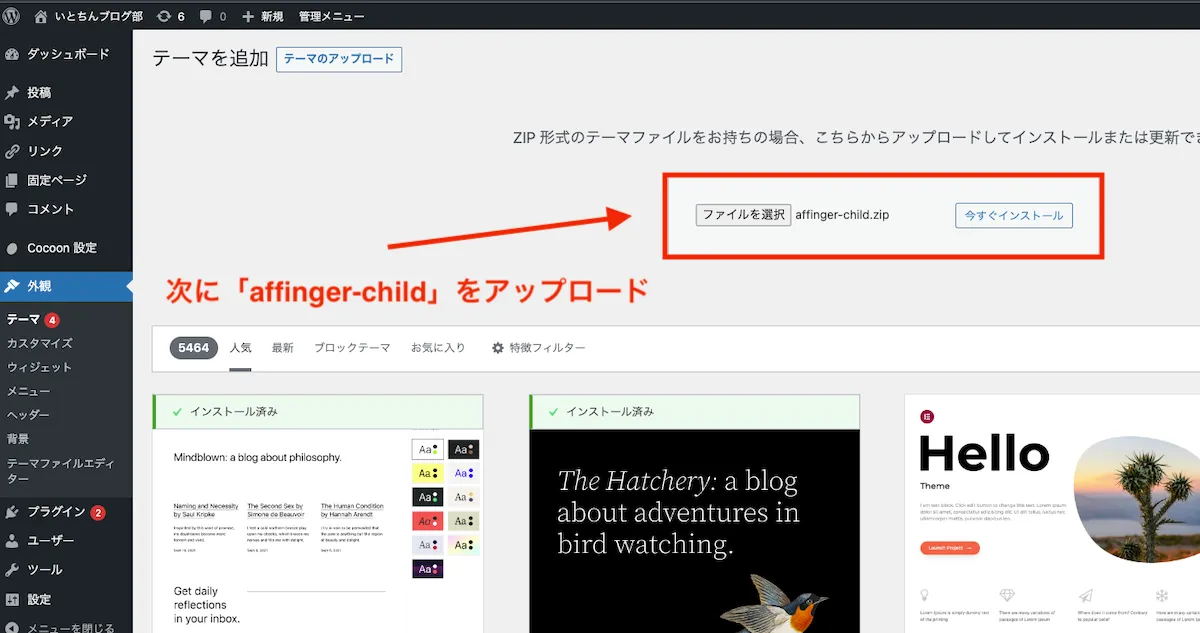
外観→テーマを開き「affinger.child」を有効化
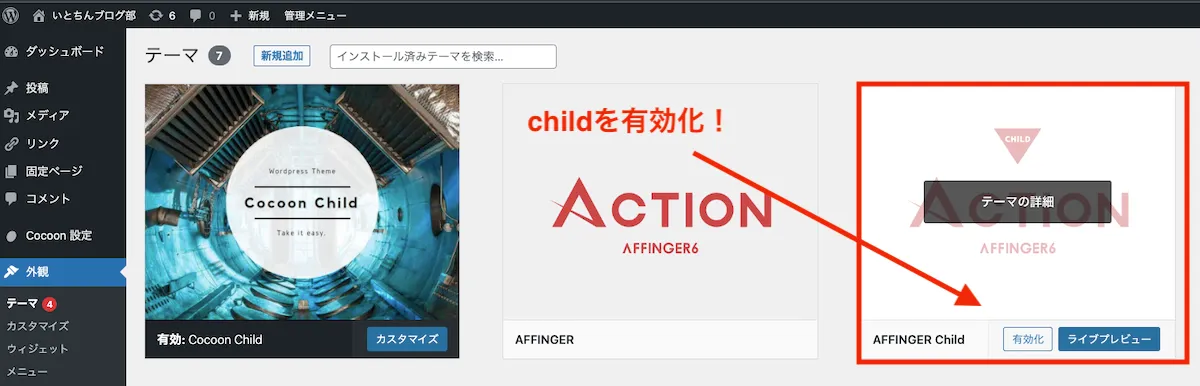
子テーマを使う理由は、親テーマがアップデートされても、カスタマイズした内容を引き継げるからです。
※親テーマを有効化すると、アップデートの度にリセットされてしまうので注意してください。
これにて、AFFINGERの導入は完了です。

お疲れ様でした!
ブロックエディタを使いたい方は、専用プラグインもアップロードしましょう。
ブロックエディタ、クラシックエディタの違い
以下の青いボタンを押すと確認できます。
※どちらもAFFINGERの画面です。
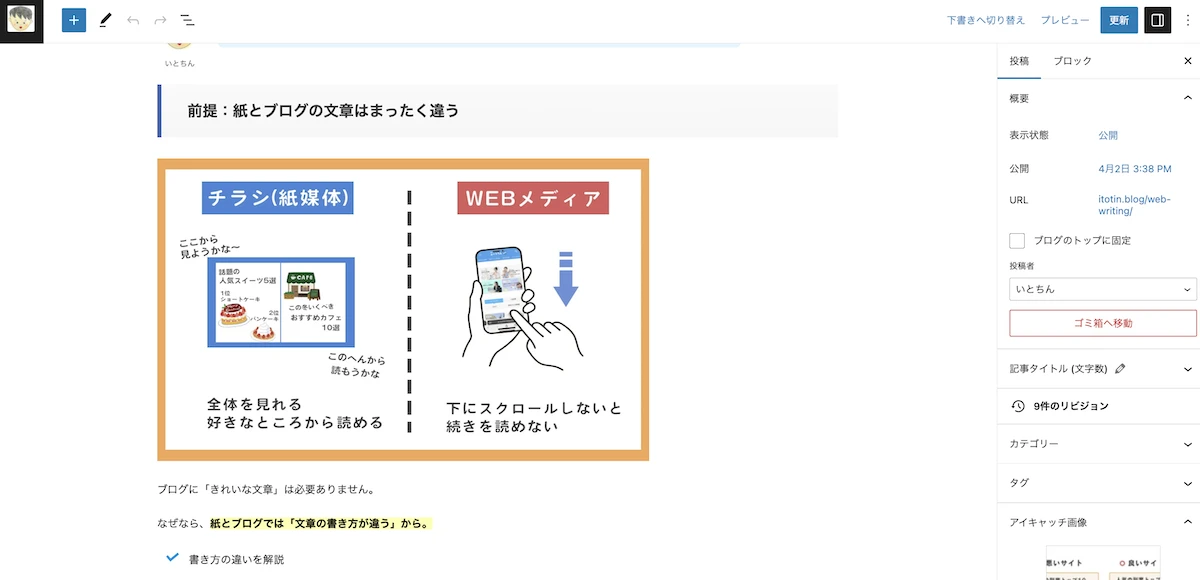
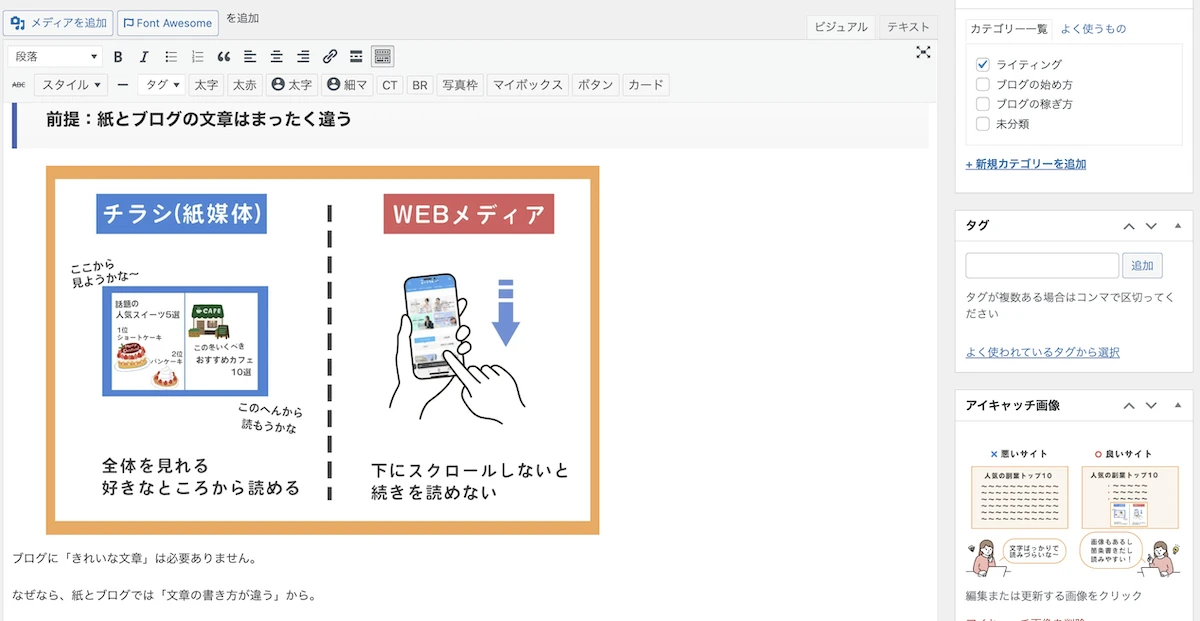
- HTMLバージョン
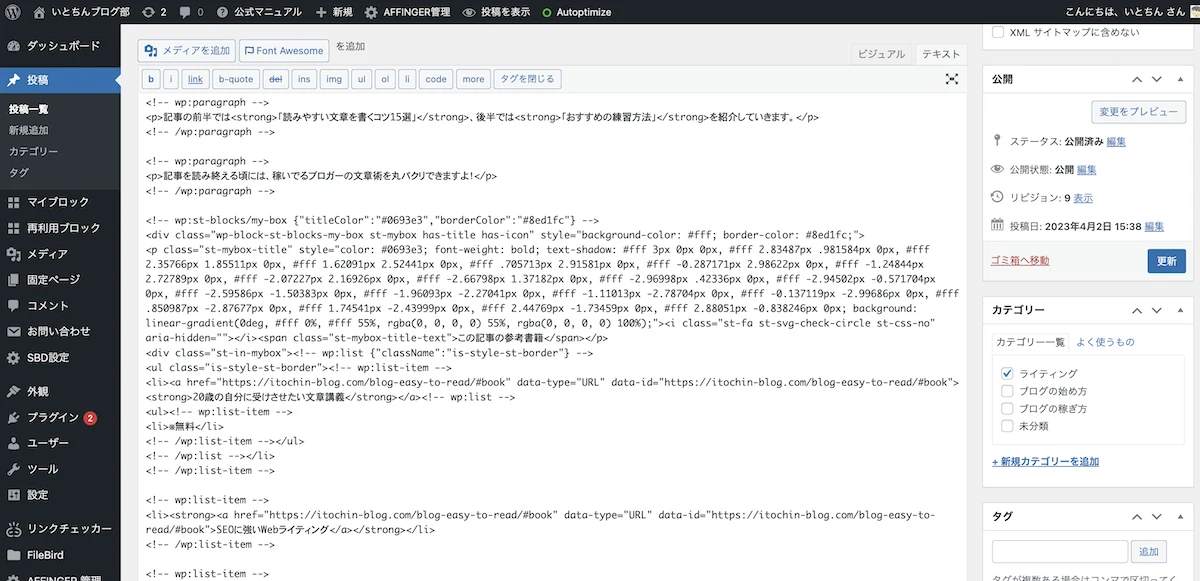
僕はITオンチなので、ブロックエディタを使ってます。
- ブロックエディタ専用プラグインを導入する
プラグイン→新規追加→アップロードを選択
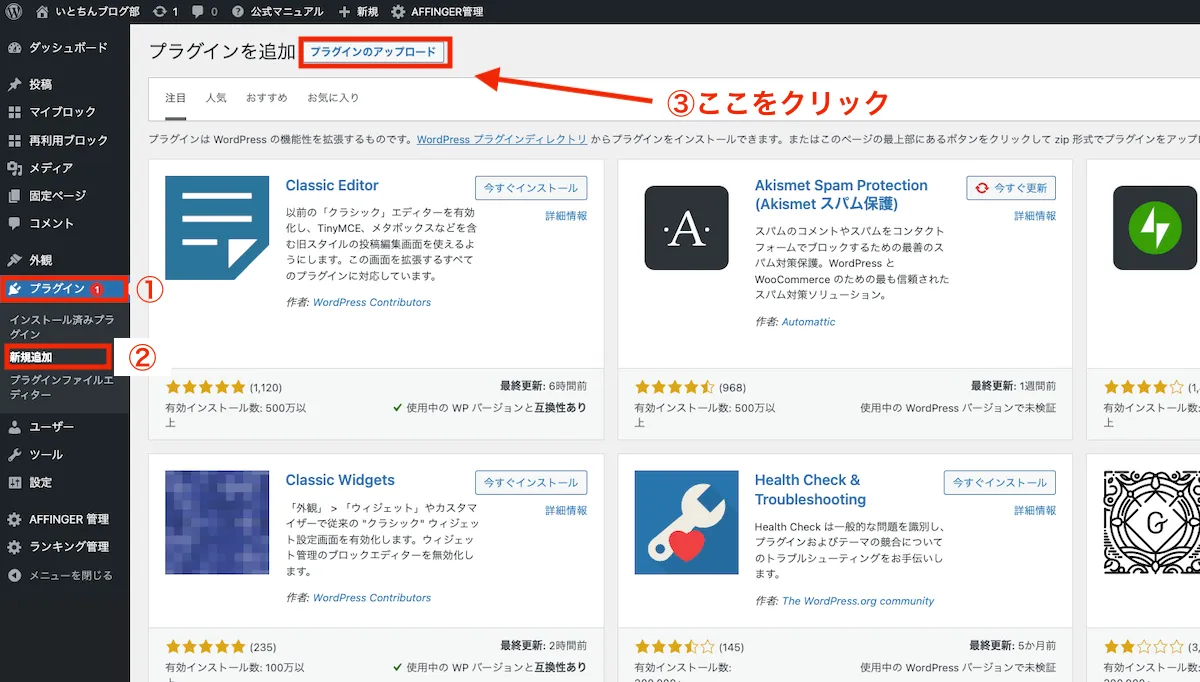
Gutenberg用プラグインをダブルクリック

以下のZIPファイルをアップロードします。

プラグイン→ファイルを選択からアップロード
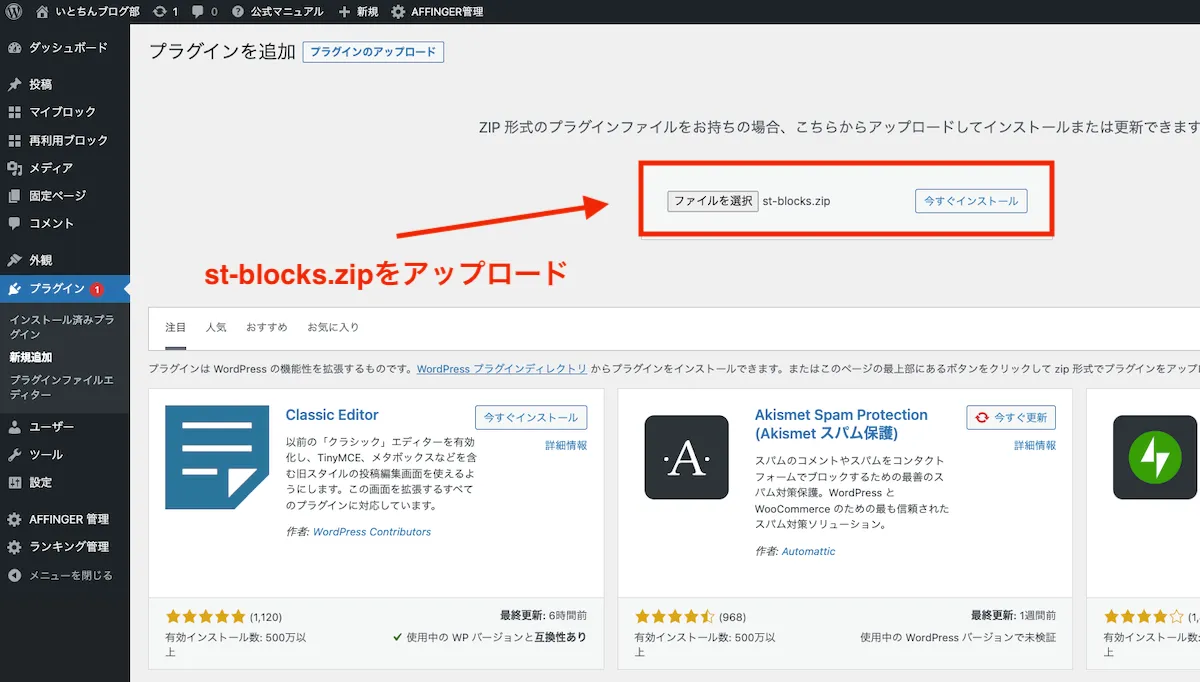
同じ手順で、特典の「すごいもくじ」もアップロードできます!
※続いて無料テンプレートを有効化したい方は、デザイン済みテータ配布ページの「使い方と注意事項」をご覧ください。(購入者限定ページ)

限定ページのパスワードは、ダウンロードしたファイルの「必ずお読みください」の中に書いてあります!
まとめ:AFFINGERはブログ初心者の切り札になる
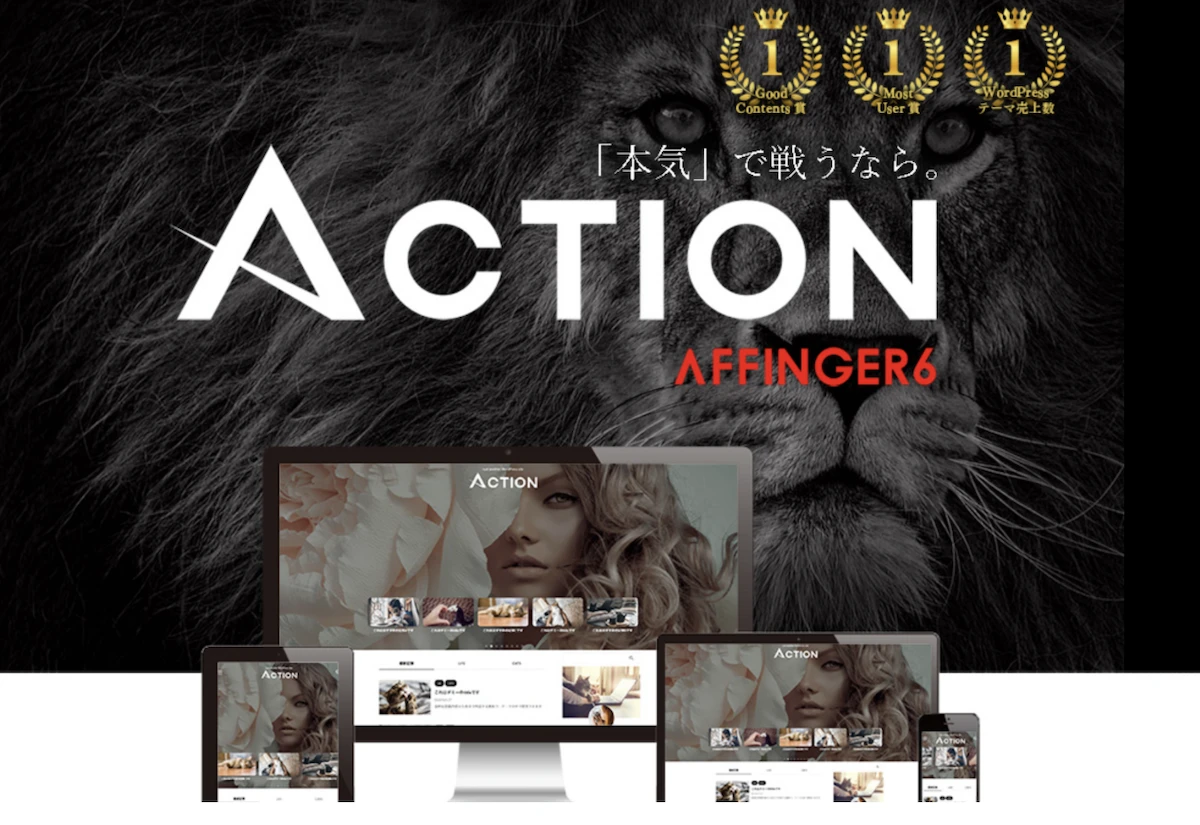
この記事で紹介したAFFINGERを導入すれば、ブログで稼げる確率がグッと上がりますよ!
- AFFINGERが人気の理由
- 記事を書くのに集中できる
- ページの表示速度が早い
- 稼ぐに特化したテーマ
- 自由にデザインできる
- SEO対策に強い
「14,800円は高いな」と思った方もいるかもしれません。
でも、ブログで月5万稼げれば1年で「60万円の収入アップ」です。

稼げるブログを作って、人生の自由度をあげていきましょー!
- この記事で紹介したテーマ
- SWELL(スウェル):値段¥17,600円
- AFFINGER(アフィンガー):値段¥14,800円
- THE THOR(ザ・トール):¥16,280円
※AFFINGER(アフィンガー)を選べば、損することはありませんよ!